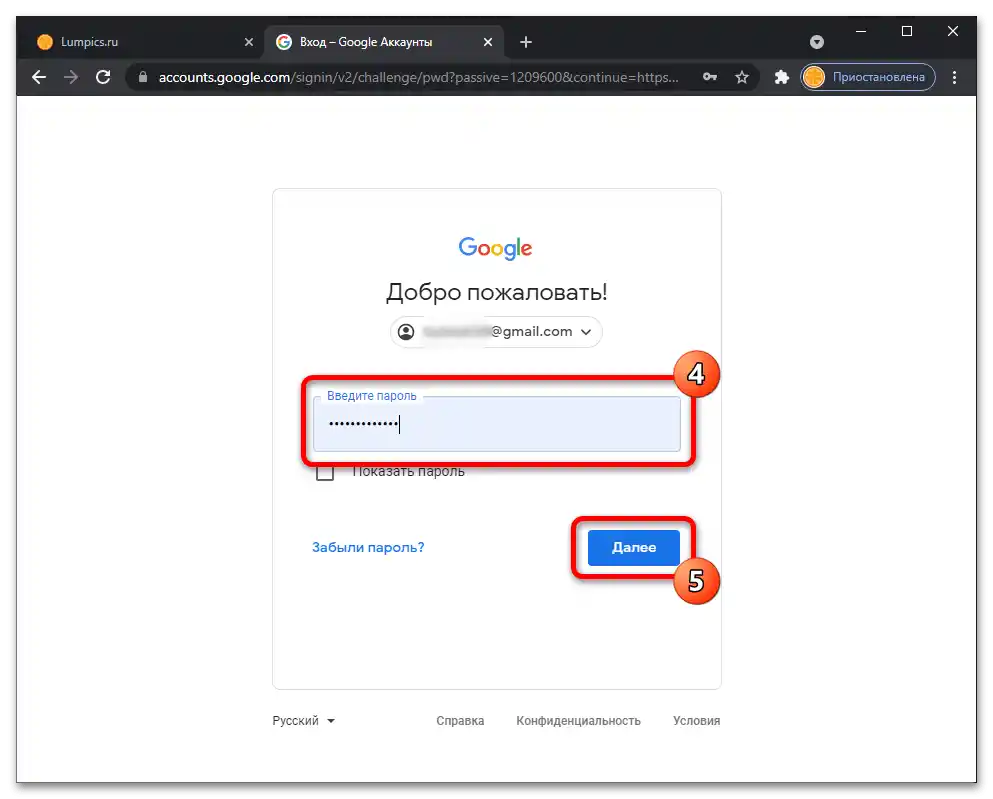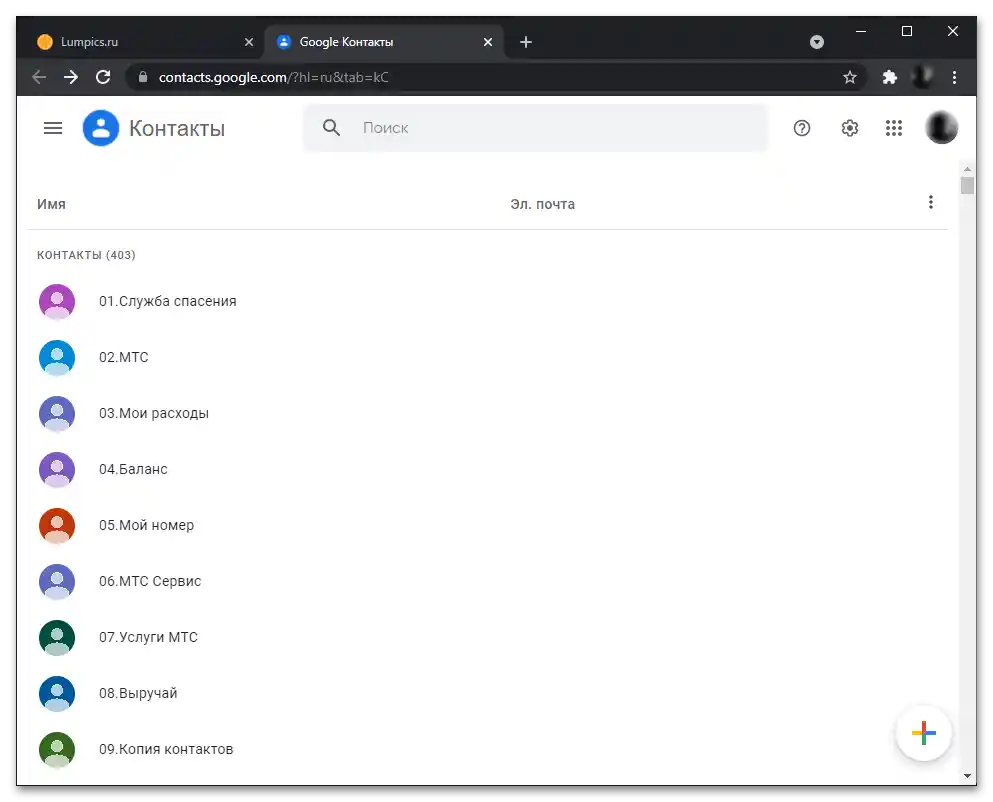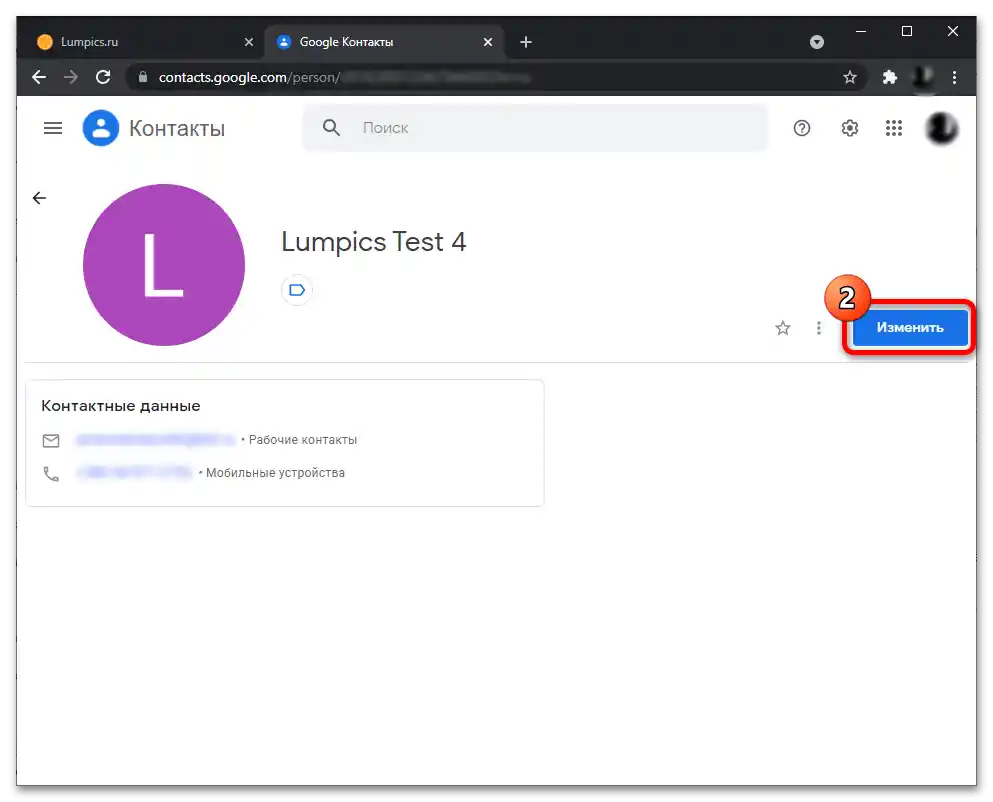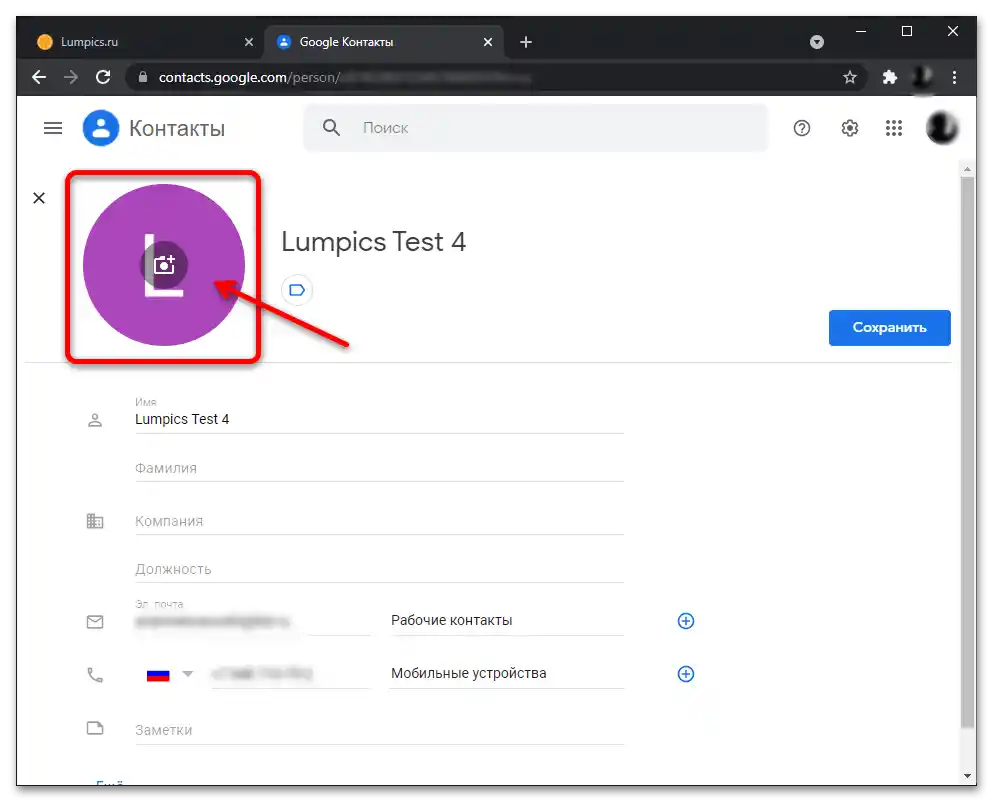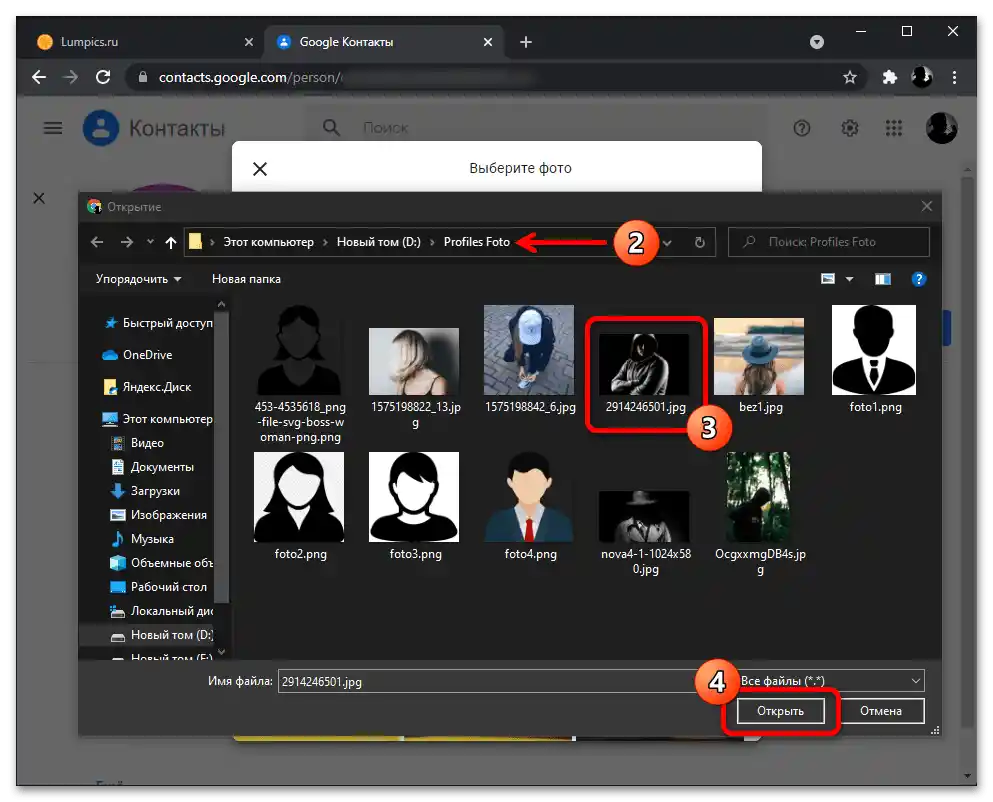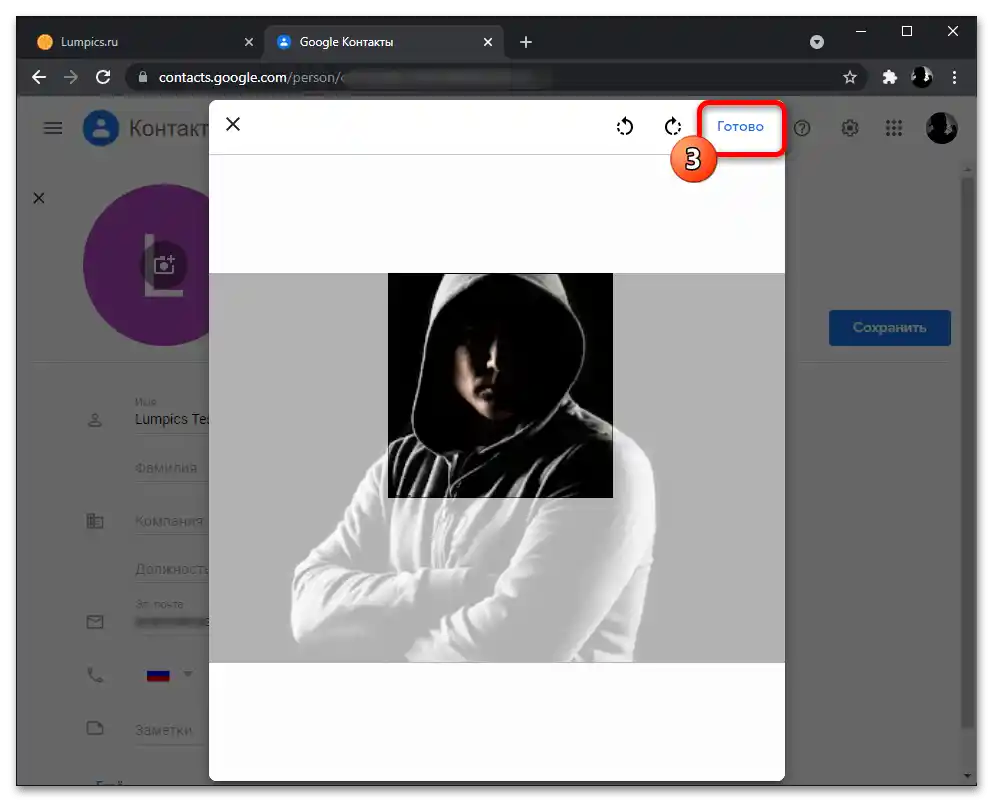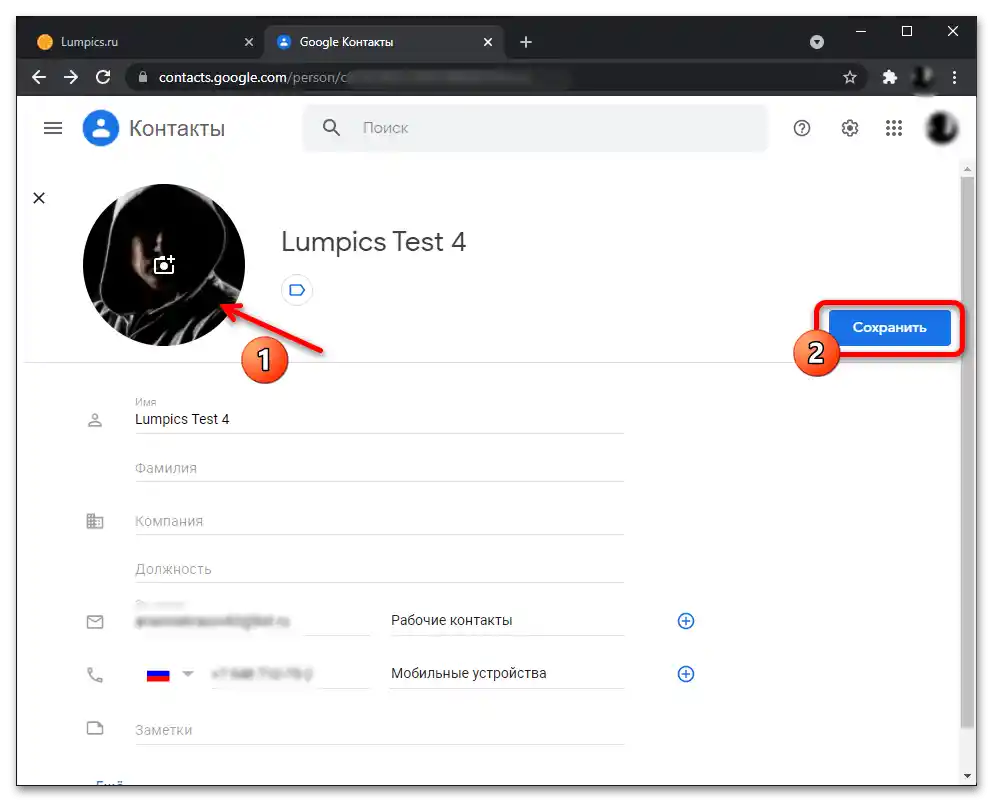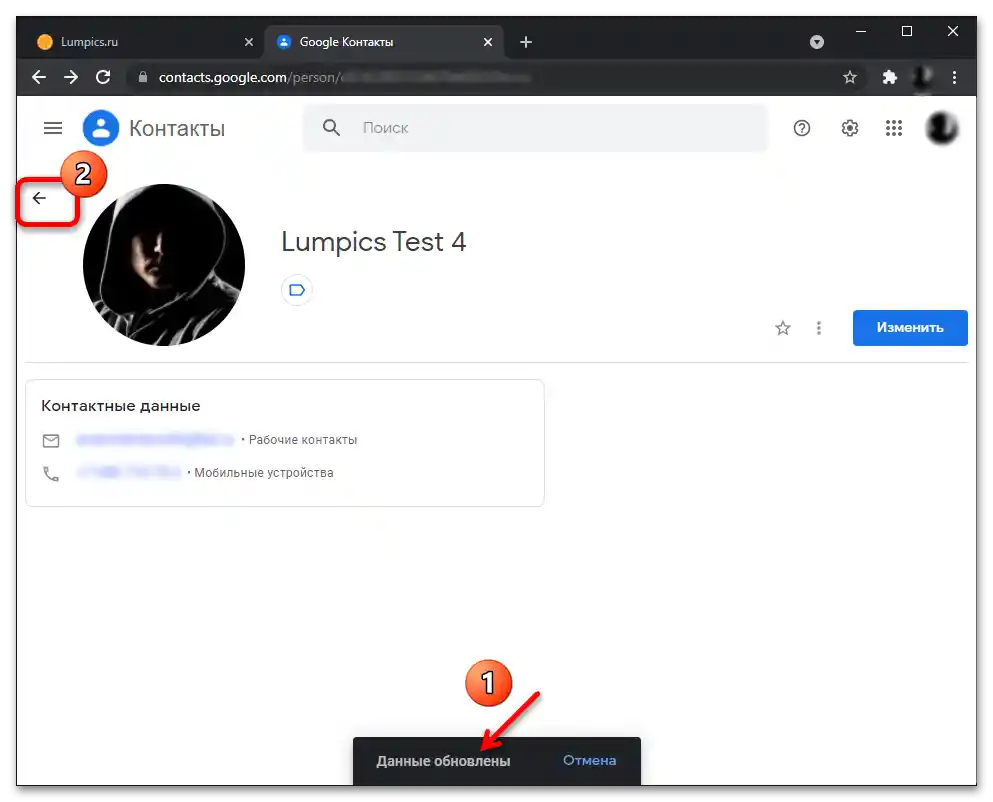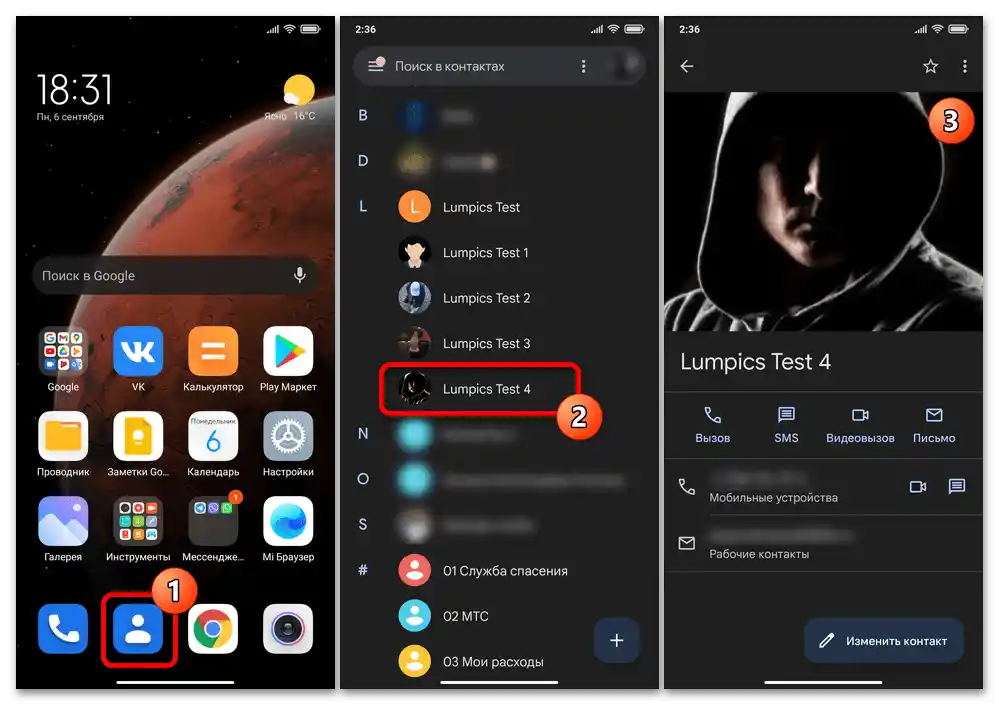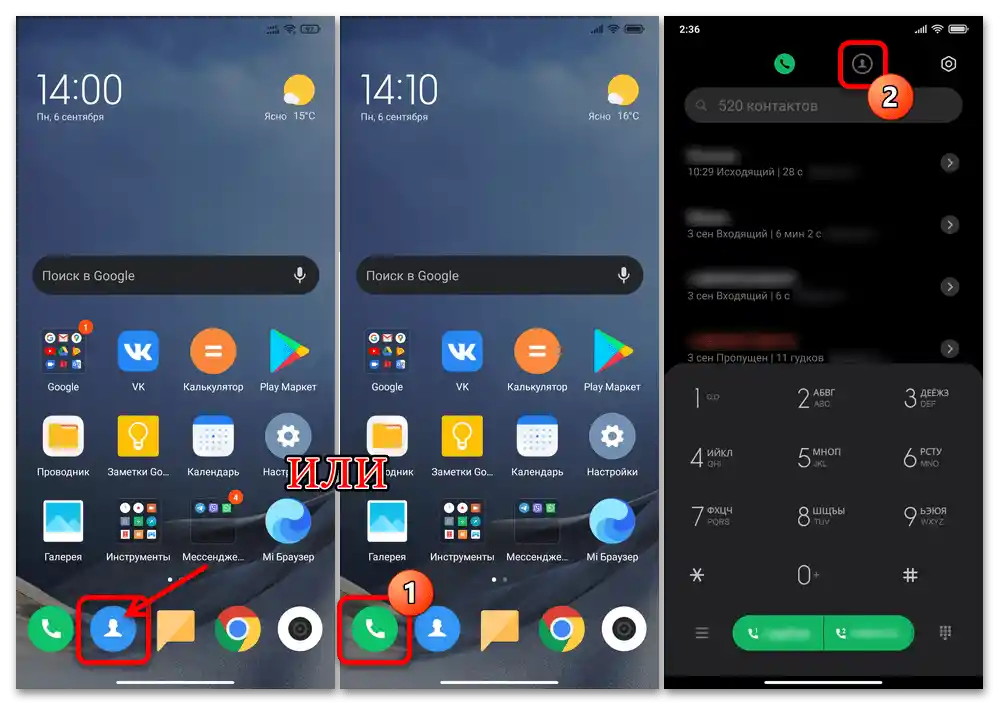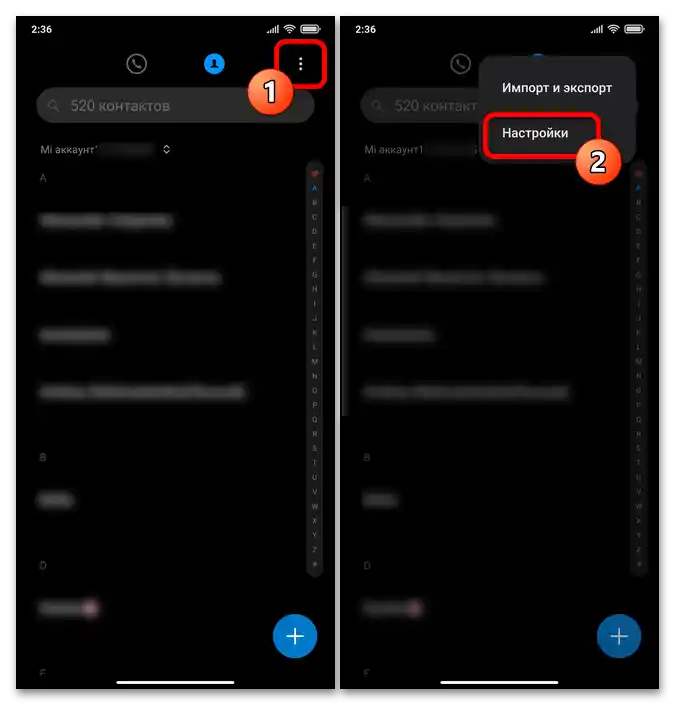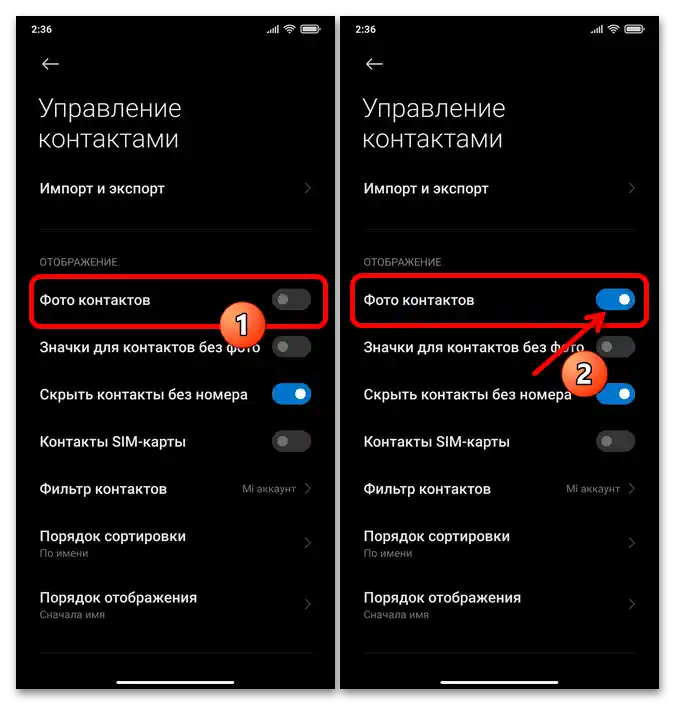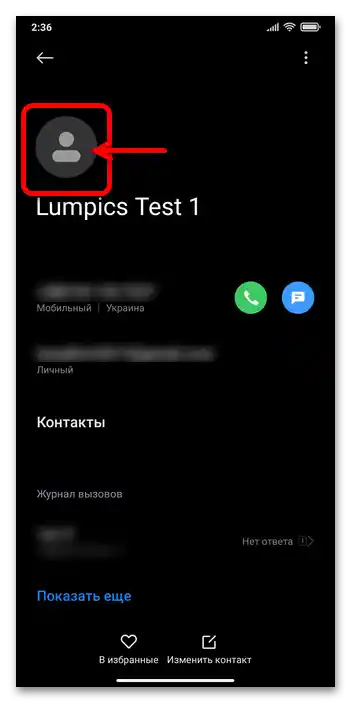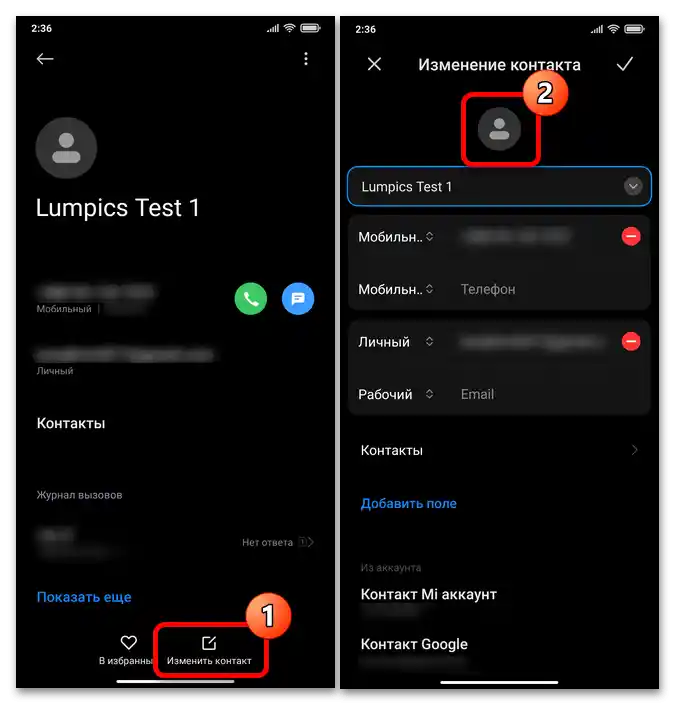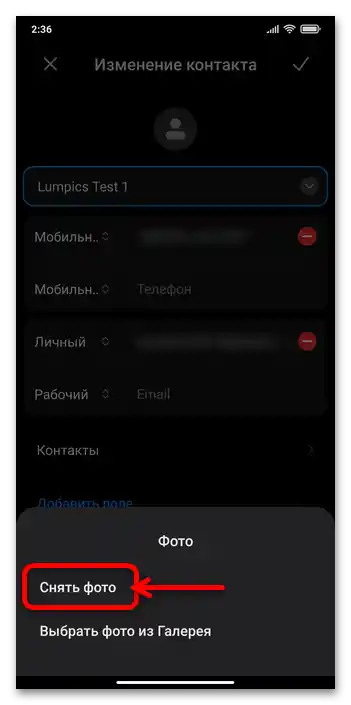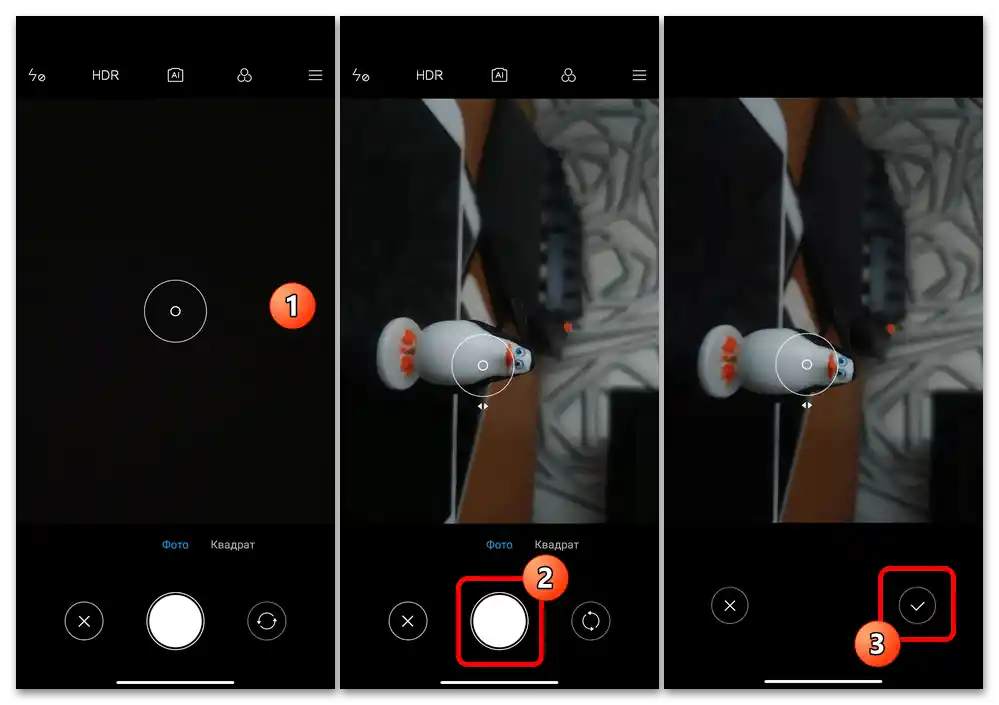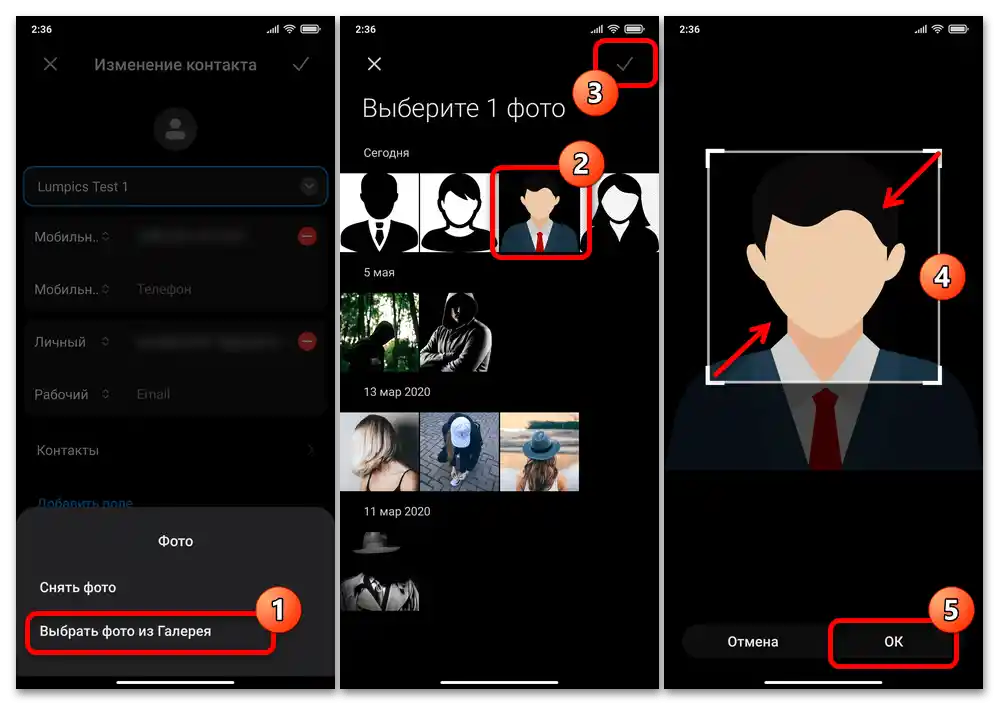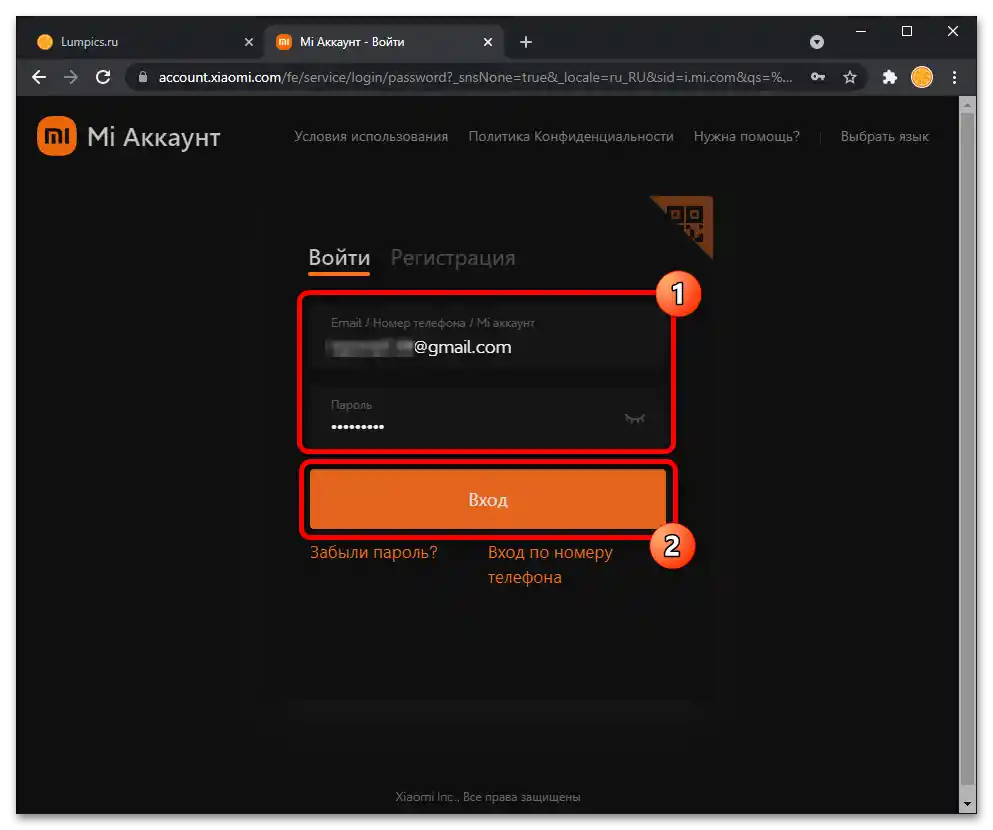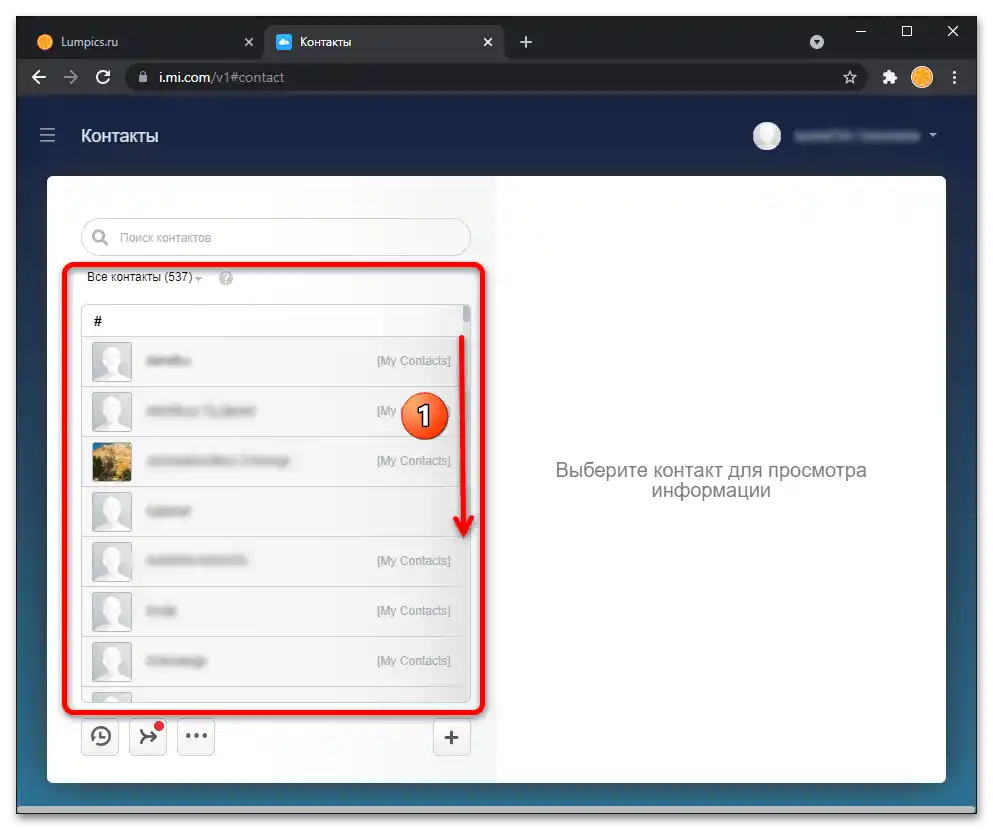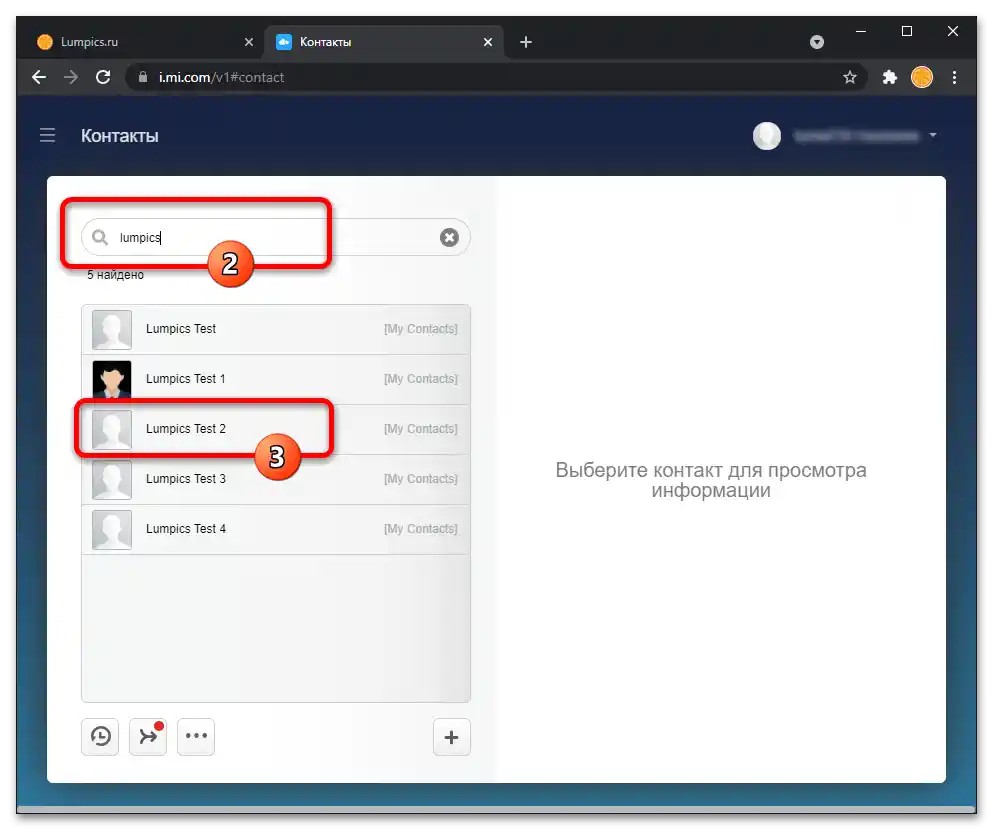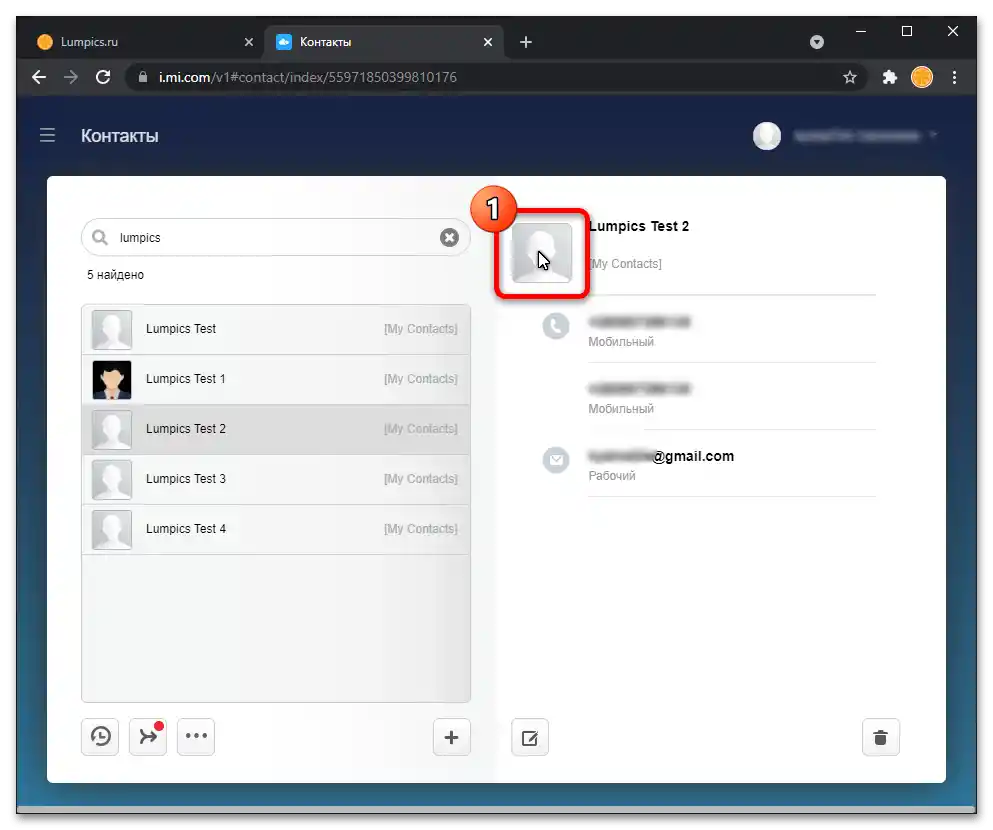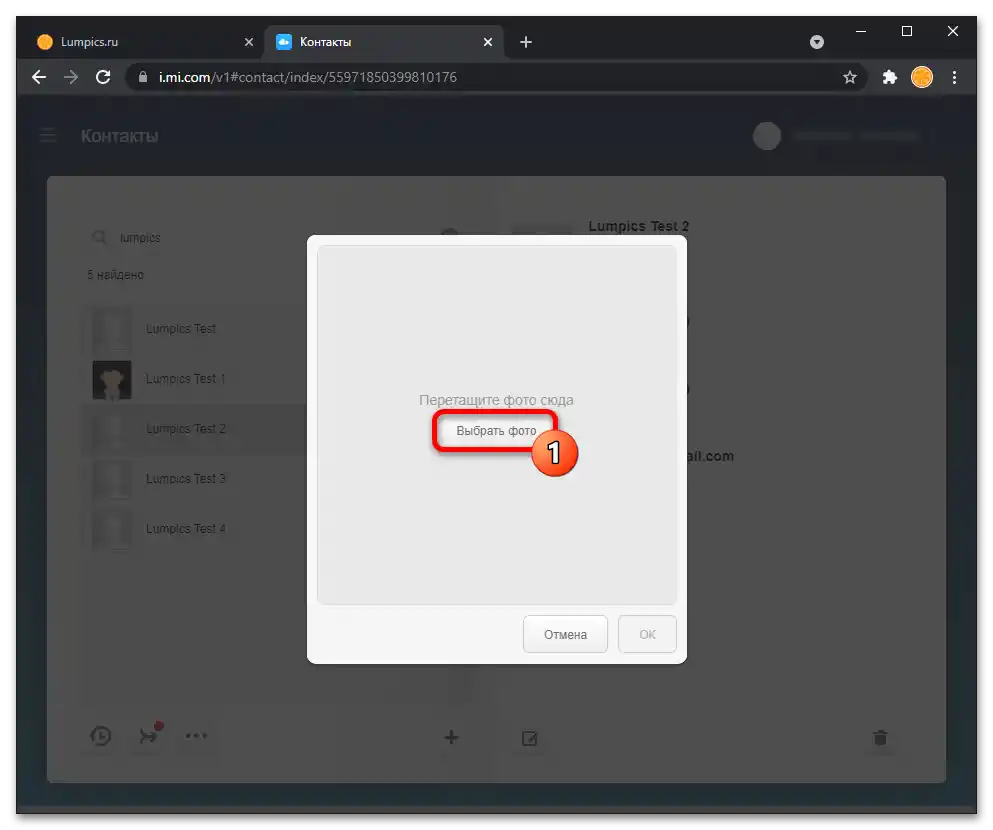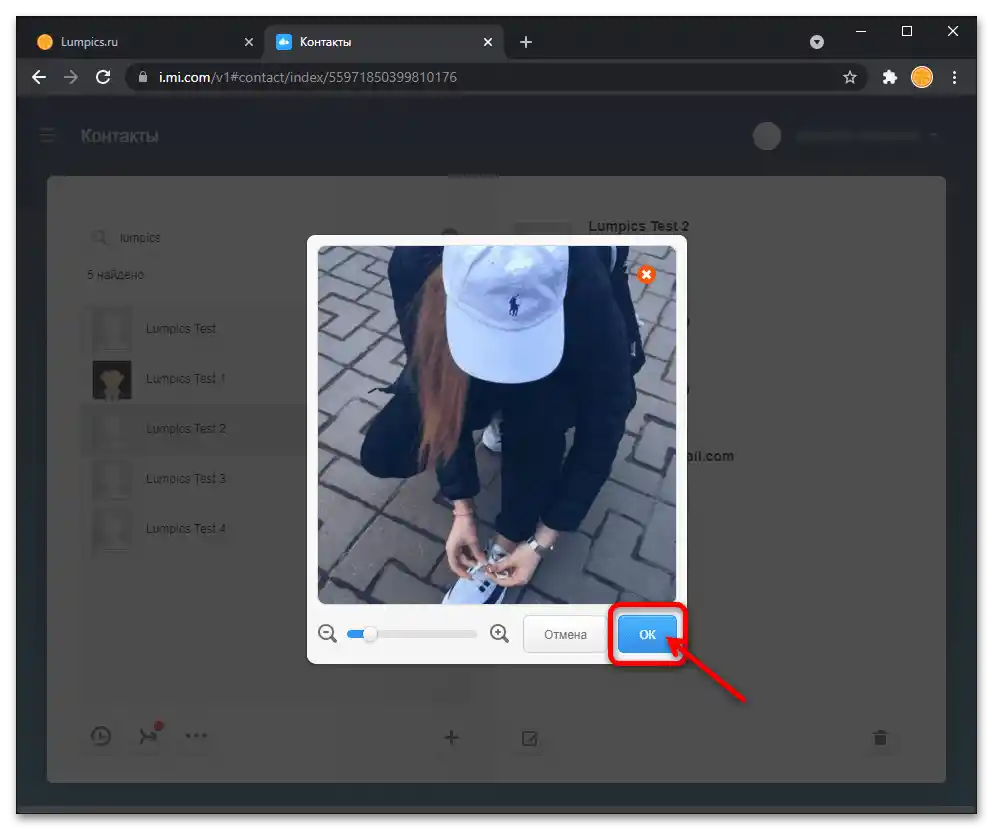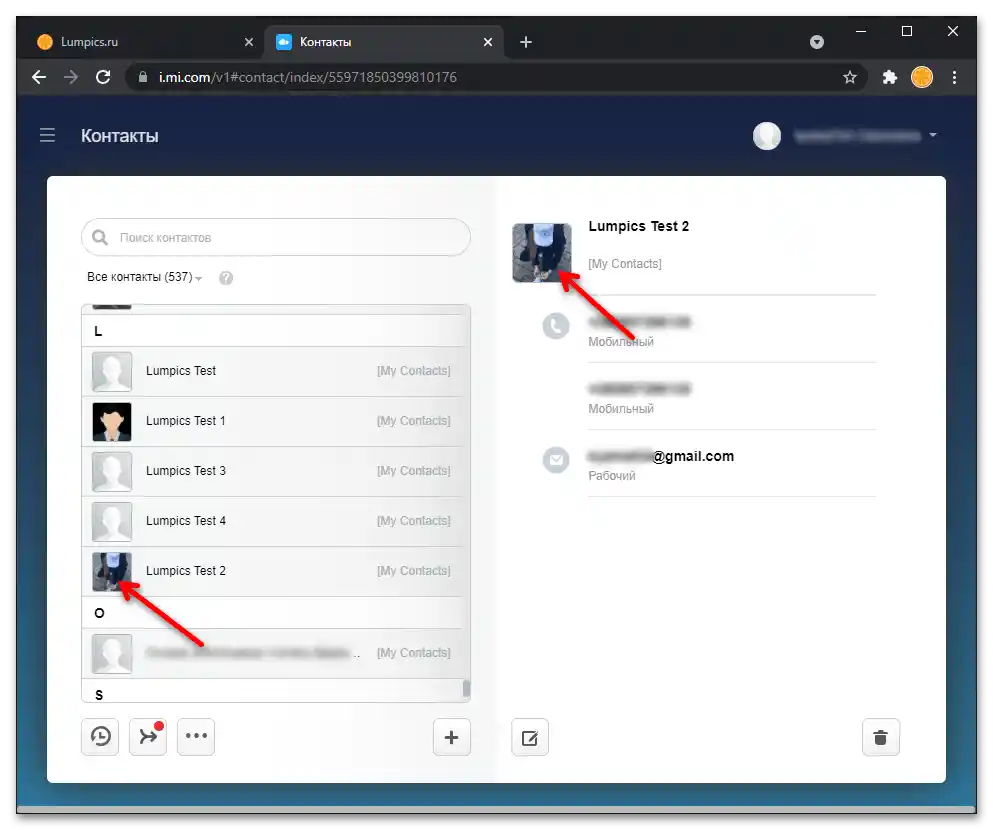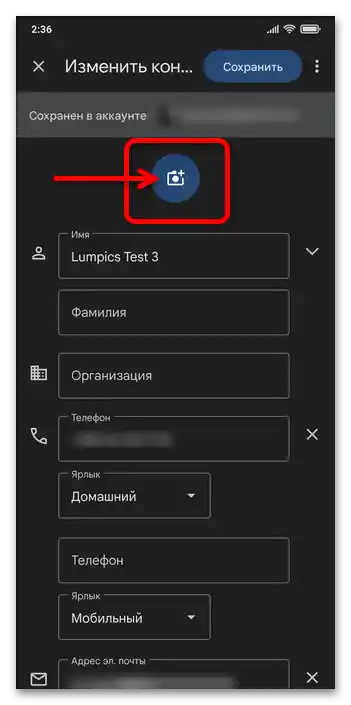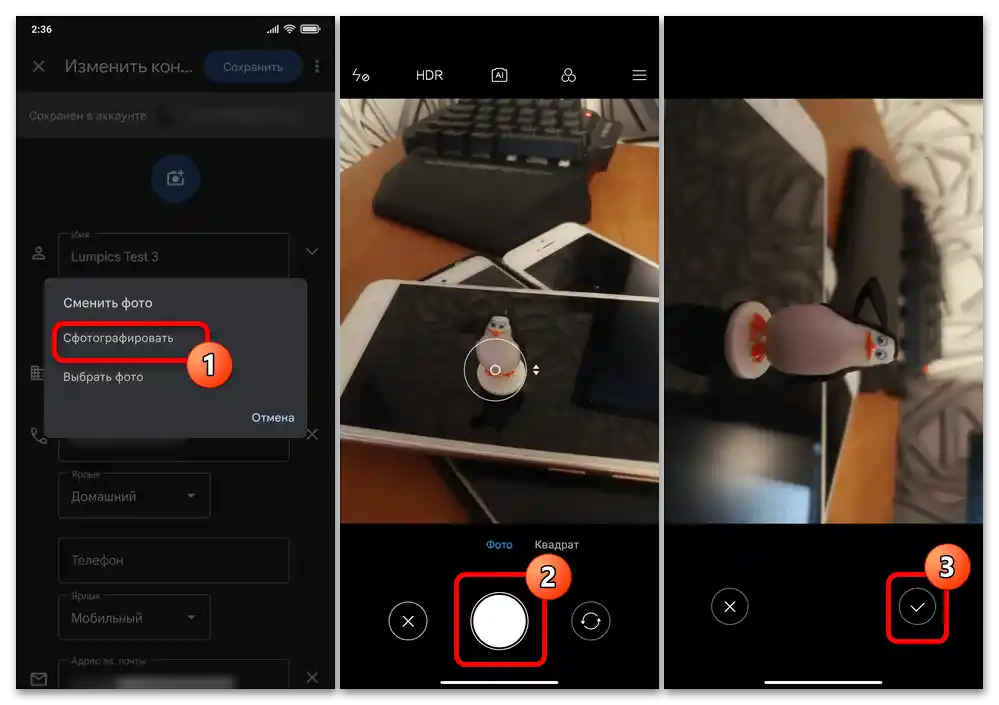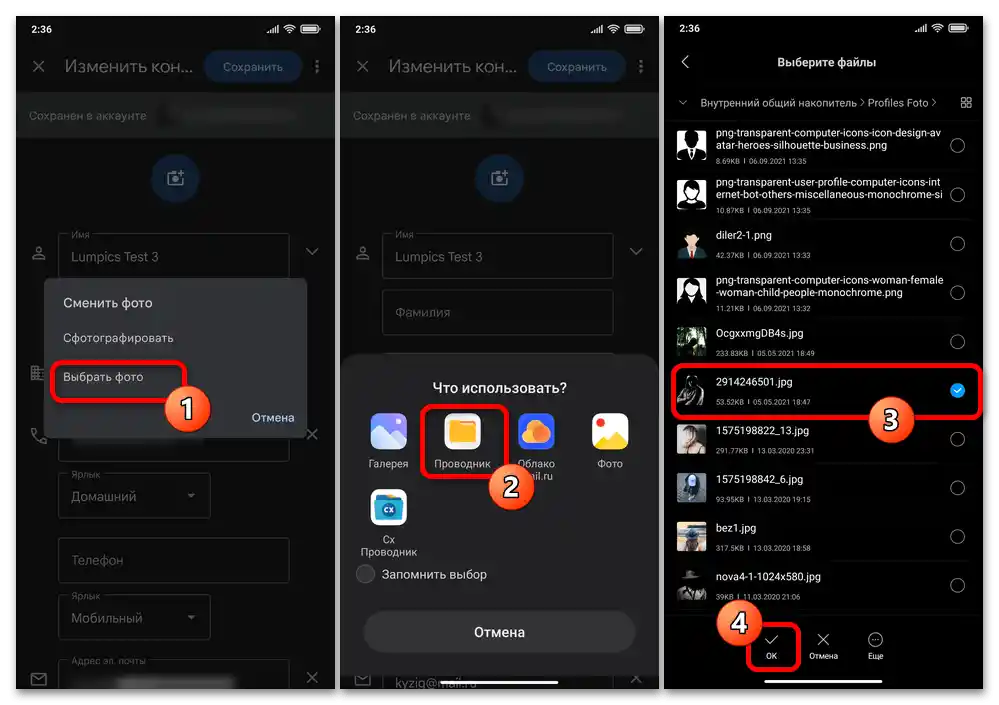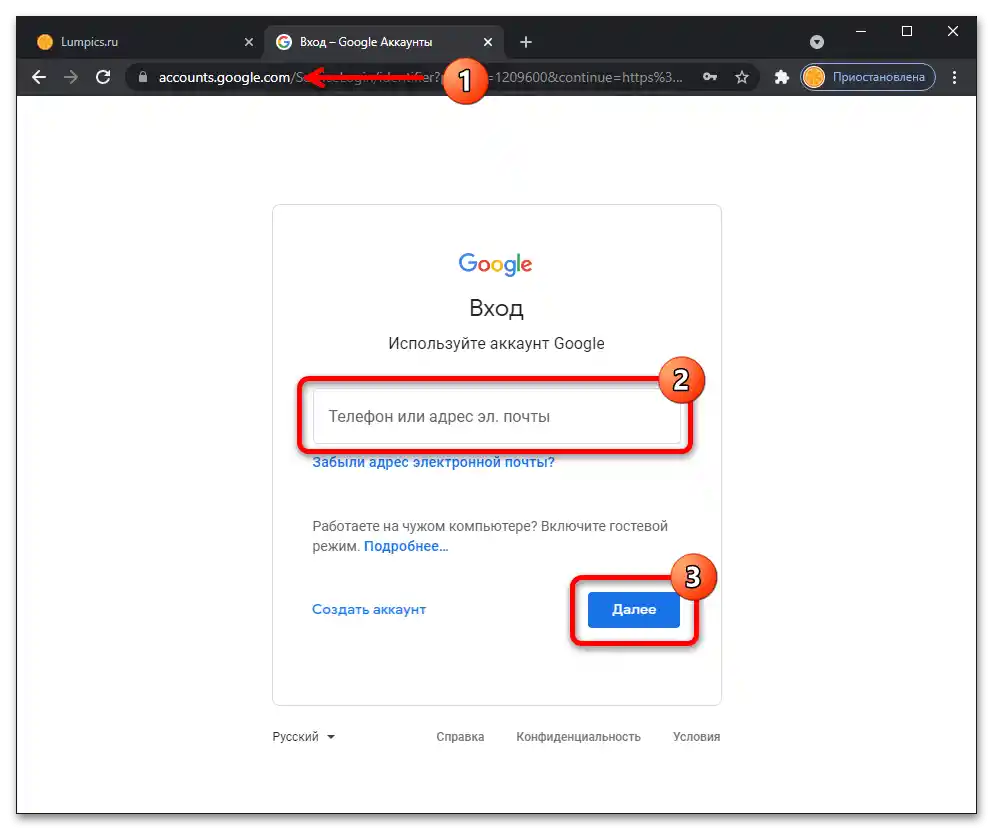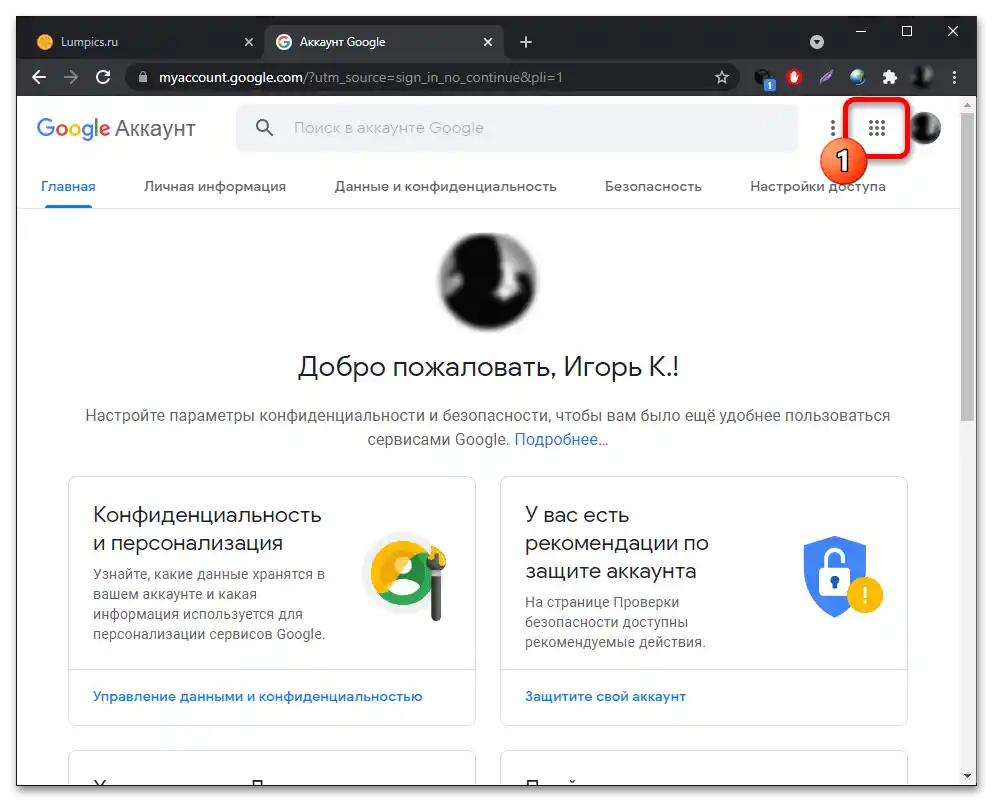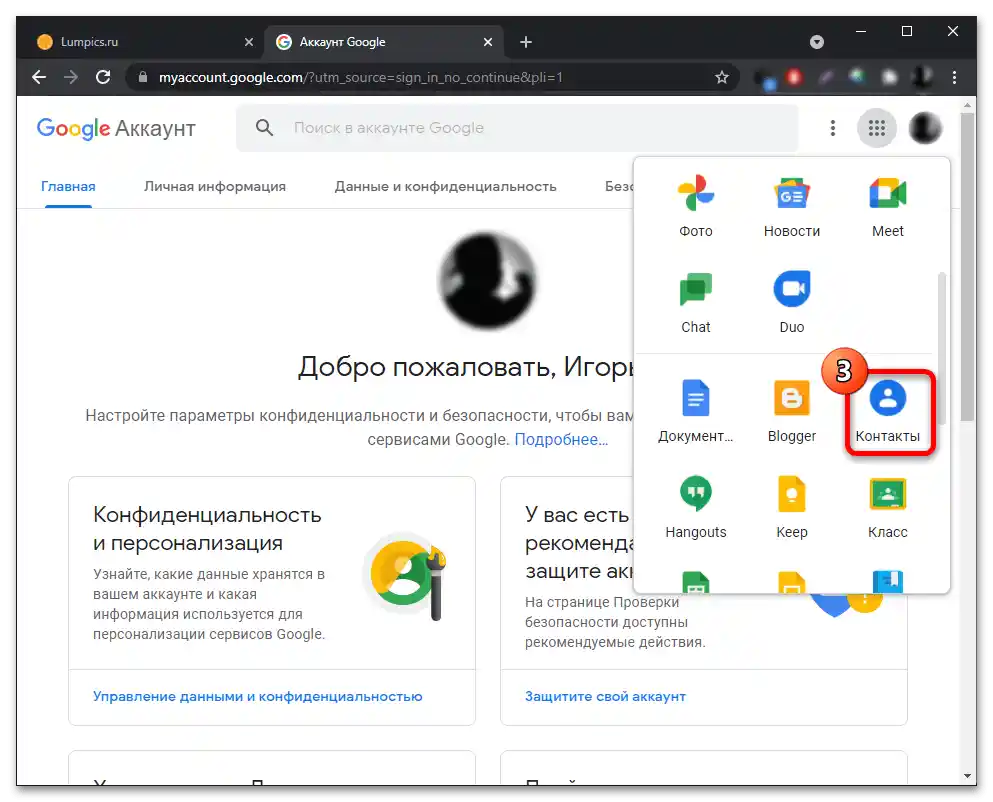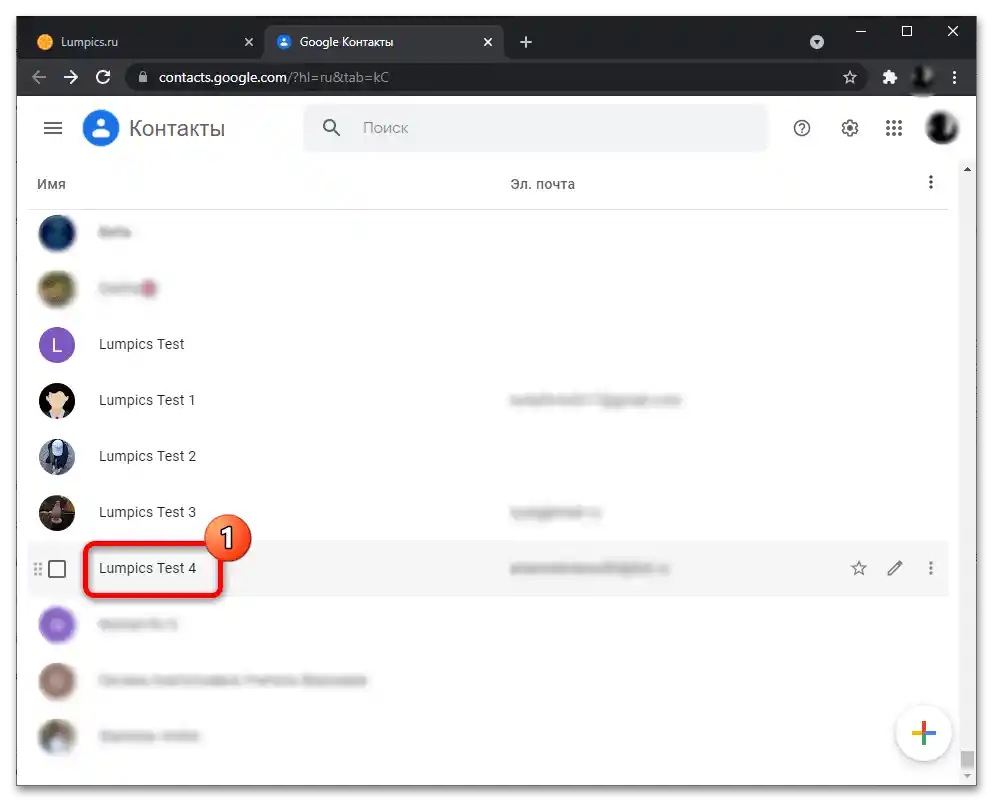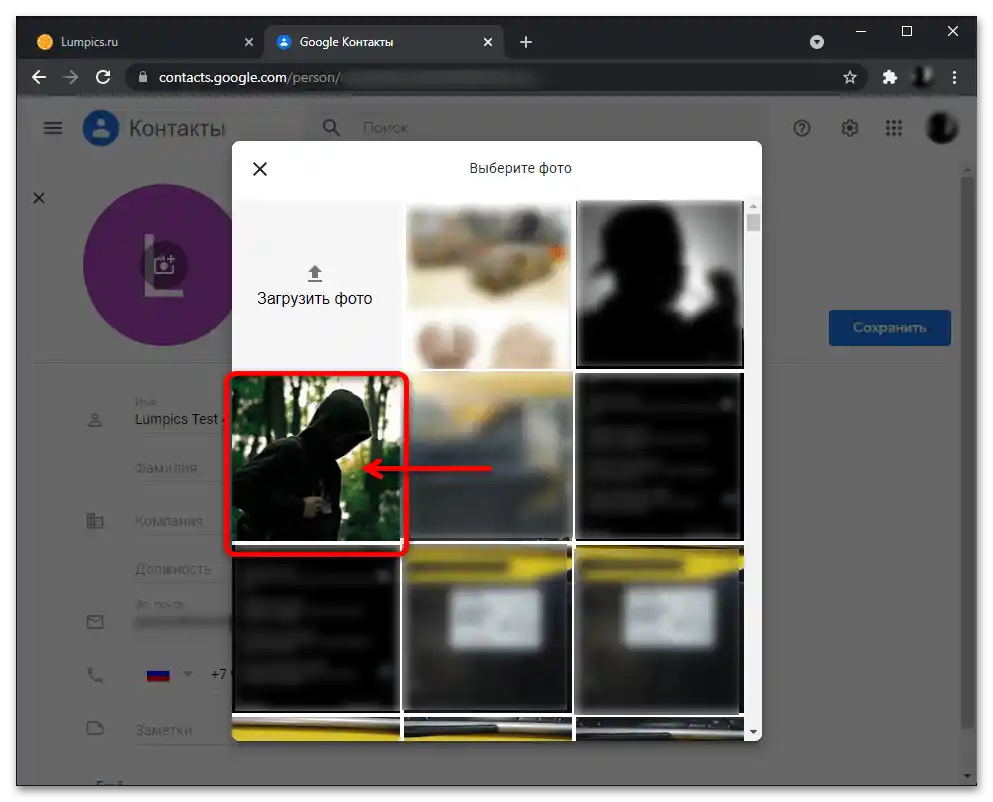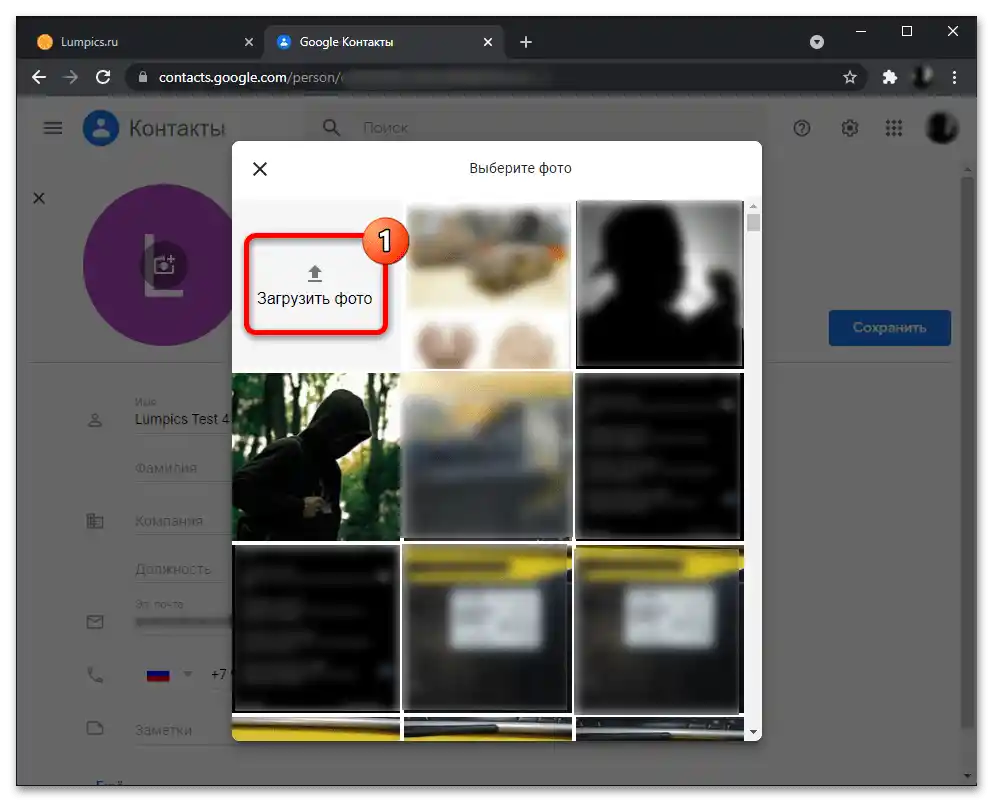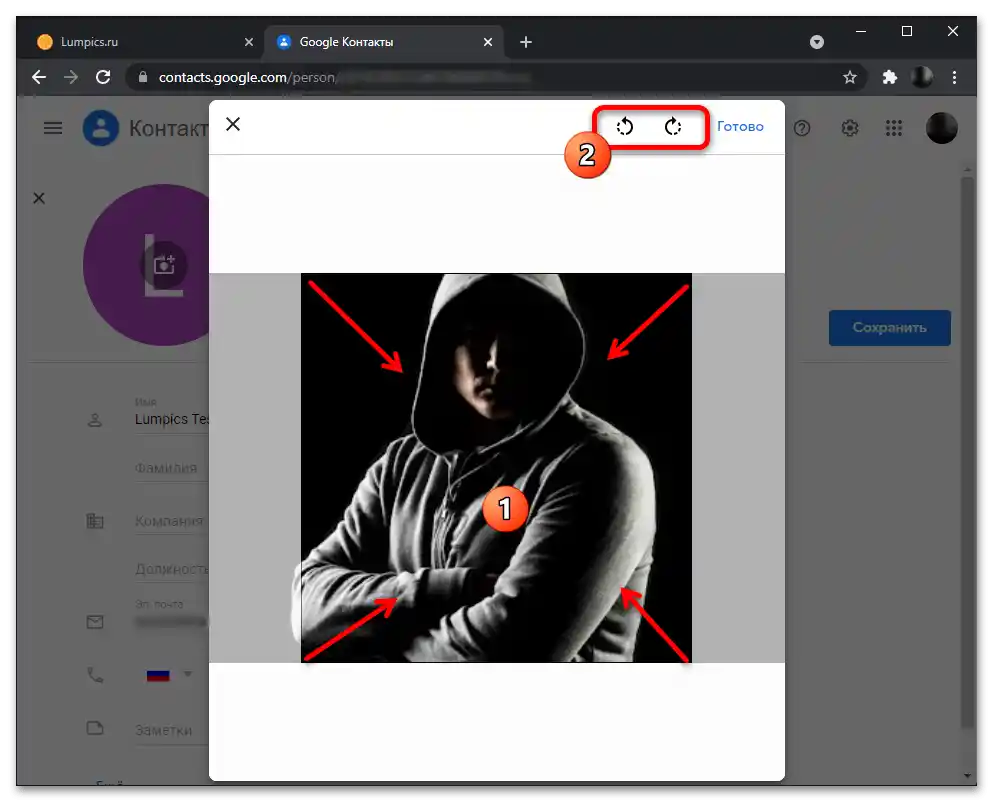محتوا:
روش 1: مخاطبین MIUI
در بیشتر گوشیهای هوشمند شیائومی، تعامل با مخاطبین از طریق برنامه اختصاصی به همین نام که در واقع بخشی از سیستمعامل MIUI است، انجام میشود.مدیریت اطلاعات ذخیره شده در "مخاطبین"، از جمله تنظیم عکس پروفایلها، در اینجا دشوار نیست و در صورت اتصال گوشی هوشمند به حساب Mi، حتی به صورت از راه دور نیز ممکن است.
گزینه 1: گوشی هوشمند
کوتاهترین، سادهترین و رایجترین الگوریتم برای تنظیم عکس یا هر تصویر دیگری بر روی مخاطب ذخیره شده در محیط MIUI شامل چند مرحله ساده است:
- قبل از اینکه به نصب مستقیم عکس برای مخاطبین خود با استفاده از برنامه سیستم MIUI "مخاطبین" بپردازید، توصیه میشود گزینه نمایش آواتارهای اختصاص داده شده به رکوردها را در آن فعال کنید، در غیر این صورت اقدامات بعدی از نظر اطلاعاتی بودن لیست اطلاعات وارد شده در دفترچه آدرس، معنای خاصی نخواهد داشت:
- به هر روشی که ترجیح میدهید "مخاطبین" را باز کنید (با ضربه زدن بر روی آیکون برنامه در صفحه اصلی، به تب "دفترچه آدرس" در "تلفن" بروید).
- به سه نقطه در گوشه بالا سمت راست صفحه ضربه بزنید و به "تنظیمات" در منوی باز شده بروید.
- اولین گزینه در بخش تنظیمات "نمایش" – "عکسهای مخاطبین" را فعال کنید.
![چگونه میتوانم عکس را برای تماس در Xiaomi 47 تنظیم کنم؟]()
در صورت تمایل، در همین جا "آیکونها برای مخاطبین بدون عکس" (آواتارها به شکل حرف اول نام) را فعال کنید، سپس به "بازگشت" به فهرست رکوردهای دفترچه آدرس گوشی هوشمند برگردید.
![چگونه میتوانم عکس را برای تماس در Xiaomi 45 تنظیم کنم؟]()
![چگونه میتوانم عکس را برای تماس در Xiaomi 46 تنظیم کنم؟]()
- پروفایلی را که میخواهید تصویر شناساییکننده (یا در حال حاضر تغییر دهید) را به آن اضافه کنید، باز کنید. این کار را میتوانید با ضربه زدن بر روی نام یا آیکون مخاطب در دفترچه آدرس یا با ضربه زدن بر روی آواتار او در تاریخچه تماسها انجام دهید.
- سپس دو گزینه برای اقدام وجود دارد:
- بر روی ناحیه دایرهای که برای عکس در نظر گرفته شده یا بر روی تصویر موجود در کارت ضربه بزنید.
- یا بر روی "ویرایش مخاطب" در پایین صفحه اطلاعات او و فهرست عملکردهای مربوط به آن کلیک کنید، سپس به محل عکس یا خود عکس در صفحه باز شده ضربه بزنید.
![چگونه میتوانم عکس را برای تماس در Xiaomi 50 تنظیم کنم؟]()
![چگونه میتوانم عکس را برای تماس در Xiaomi 51 تنظیم کنم؟]()
- در منوی ظاهر شده در پایین صفحه گوشی هوشمند، روش دریافت عکسی که به مخاطب اختصاص داده میشود را انتخاب کنید.در اینجا همیشه دو گزینه در دسترس است:
- "عکس بگیرید" — اگر میخواهید با دوربین دستگاه عکس بگیرید، روی این گزینه کلیک کنید.
![چگونه میتوانم عکس را برای تماس در Xiaomi 52 تنظیم کنم؟]()
شیء را با استفاده از ابزارهای برنامه دوربین که راهاندازی شده است، عکاسی کنید. اگر نتوانستید از اولین بار عکسی مناسب برای قرار دادن در تماس بگیرید، روی دکمه گرد با علامت ضربدر کلیک کنید و مراحل را تکرار کنید. پس از دستیابی به نتیجه قابل قبول، روی دکمه با علامت تیک ضربه بزنید.
![چگونه میتوانم عکس را برای تماس در Xiaomi 53 تنظیم کنم؟]()
در صفحه بعد، در صورت نیاز با جابجایی مرزهای قاب اطراف تصویر، آن را برش دهید و سپس روی "تأیید" کلیک کنید.
- "انتخاب عکس از گالری" — وقتی عکسی که به کارت تماس اضافه میشود در حافظه گوشی شما ذخیره شده است، لمس کنید. با جابجایی در "آلبومها"، تصویر مناسب را پیدا کرده و روی پیشنمایش آن ضربه بزنید. سپس، در صورت نیاز، برش را انجام دهید و روی "تأیید" کلیک کنید.
![چگونه میتوانم عکس را برای تماس در Xiaomi 54 تنظیم کنم؟]()
![چگونه میتوانم عکس را برای تماس در Xiaomi 55 تنظیم کنم؟]()
- "عکس بگیرید" — اگر میخواهید با دوربین دستگاه عکس بگیرید، روی این گزینه کلیک کنید.
- این همه است، اگر عملیات اختصاص عکس به رکورد در دفترچه آدرس از صفحه "تغییر تماس" انجام شده باشد، روی تیک "آماده" در بالا سمت راست ضربه بزنید و به ارزیابی نتیجه بروید.
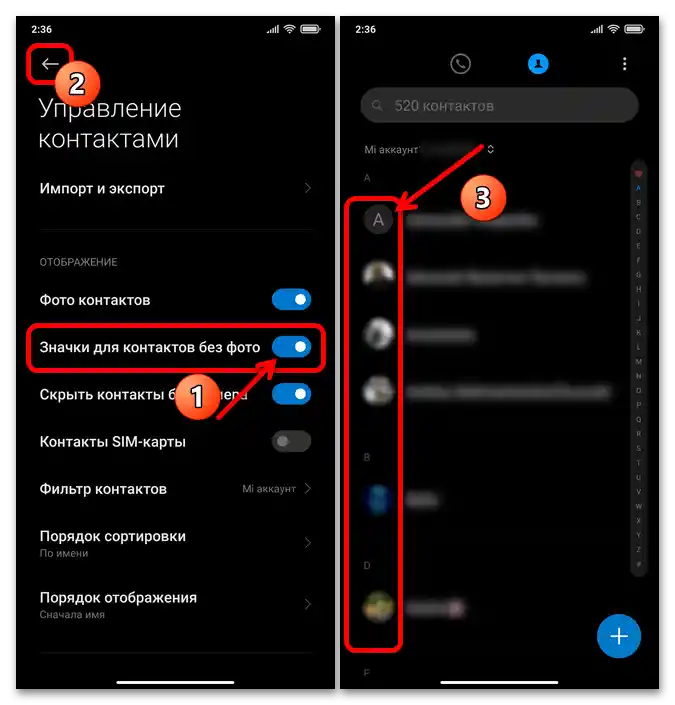

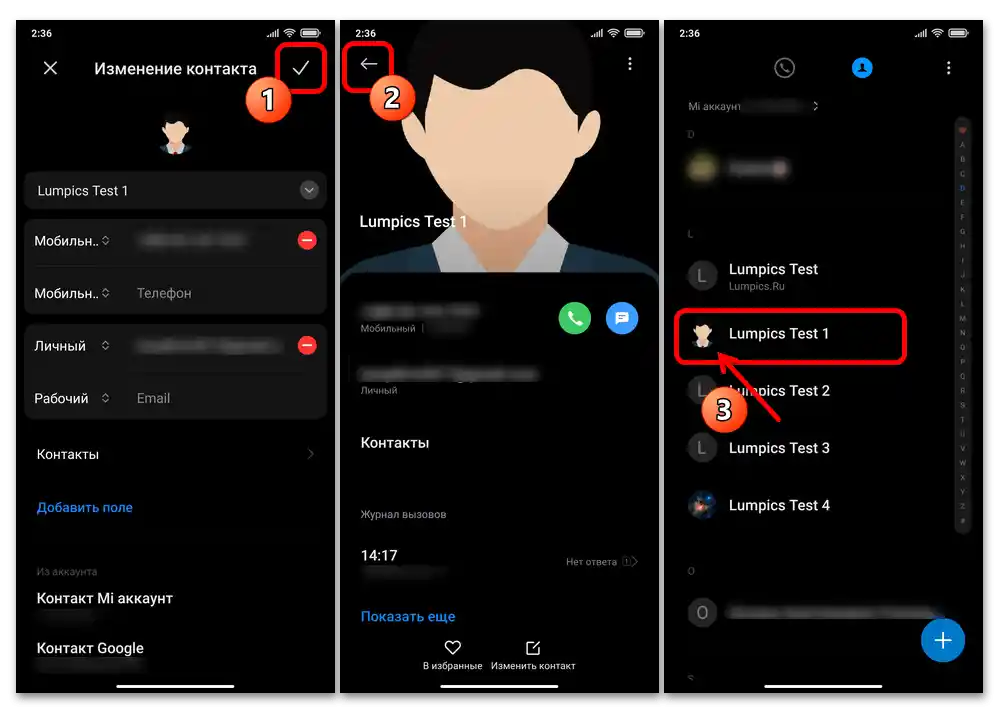
گزینه ۲: کامپیوتر
سرویس "تماسها" بخشی از اکوسیستم شیائومی است، و این به این معنی است که با بارگذاری نسخهای از دفترچه آدرس در فضای ابری، میتوانید به رکوردها در هر دستگاهی دسترسی داشته باشید، نه فقط در گوشی هوشمند، جایی که دادهها به طور مستقیم استفاده میشوند. به عنوان مثال، زمانی که نیاز دارید به تعداد زیادی از تماسهای خود به طور همزمان عکس اختصاص دهید، ممکن است راحتتر باشد که این کار را از طریق مرورگر دسکتاپ انجام دهید.
اجرای مؤثر دستورالعمل بعدی فقط در صورتی ممکن است که در گوشی هوشمند شیائومی وارد حساب Mi شده باشید و همگامسازی "تماسها" با Mi Cloud فعال شده باشد!آخرین مورد به منظور پشتیبانگیری از اطلاعات نیز فعال میشود، بنابراین برای اطمینان از بارگذاری نسخهای از دفترچه آدرس در ابر، میتوانید دستورالعمل مربوط به مخاطبین را از مقالهای که در سایت ما در مورد ایجاد پشتیبانها منتشر شده است، دنبال کنید:
جزئیات بیشتر: چگونه دادهها را با گوشی هوشمند Xiaomi با Mi Cloud همگامسازی کنیم
- در هر مرورگری بر روی کامپیوتر، به لینک ارائه شده در بالا بروید و بر روی دکمه "ورود از طریق حساب Mi" کلیک کنید.
- با پر کردن فیلدهای فرم باز شده با مقادیر نام کاربری و رمز عبور حساب Mi شما (که در گوشی هوشمند وارد شده است) و سپس کلیک بر روی "ورود"، در سرویس وارد شوید.
![چگونه میتوانم عکس را برای تماس در Xiaomi 04 تنظیم کنم؟]()
همچنین بخوانید: چگونه حساب Mi خود را پیدا کنیم
- بر روی اولین بلوک در فهرست خدمات – "مخاطبین" کلیک کنید.
- با پیمایش در لیست رکوردهای دفترچه آدرس شما در سمت چپ صفحه،
![چگونه میتوانم عکس را برای تماس در Xiaomi 06 تنظیم کنم؟]()
یا با استفاده از فیلد "جستجوی مخاطبین" نام کاربر هدف را پیدا کرده و بر روی آن کلیک کنید.
![چگونه میتوانم عکس را برای تماس در Xiaomi 08 تنظیم کنم؟]()
در نتیجه، در ناحیه سمت راست، کارت تماس نمایش داده میشود.
- ماوس را بر روی ناحیه مربعی برای عکس در سمت چپ ناحیه با نام کاربری در کارت قرار دهید،
![چگونه میتوانم عکس را برای تماس در Xiaomi 14 تنظیم کنم؟]()
سپس بر روی دکمهی پاپآپ "افزودن عکس پروفایل" کلیک کنید.
- سپس یا دستورالعمل موجود در ناحیه اصلی پنجرهای که بر روی صفحه وب نمایش داده شده است را دنبال کنید، یعنی فایل تصویر را از اکسپلورر ویندوز به آن بکشید، یا بر روی دکمه "انتخاب عکس" کلیک کنید،
![چگونه میتوانم عکس را برای تماس در Xiaomi 17 تنظیم کنم؟]()
سپس به پوشهای که عکس در آن قرار دارد بروید، بر روی تصویر کوچک آن کلیک کنید تا انتخاب شود و "باز کردن" را فشار دهید.
- در صورت تمایل، مقیاس تصویر را در دفترچه آدرس تنظیم کنید، با کلیک بر روی دکمههای "+" و "-" زیر پیشنمایش تصویر بارگذاری شده.
- برای بارگذاری عکس در سرویس، بر روی "تأیید" در پنجره پیشنمایش کلیک کنید و
![چگونه میتوانم عکس را برای تماس در Xiaomi 22 تنظیم کنم؟]()
کمی صبر کنید.
![چگونه میتوانم عکس را برای تماس در Xiaomi 23 تنظیم کنم؟]()
- با طی کردن مسیر فوق برای سایر تماسها، آنها را نیز با عکس تجهیز کنید. پس از اتمام تمام مراحل، بر روی نام حساب Mi خود در گوشه بالا سمت راست صفحه کلیک کنید و "خروج" را از منوی نمایش داده شده انتخاب کنید.
- اکنون میتوانید اطمینان حاصل کنید که عکسی که از طریق سایت Xiaomi Cloud به تماس اختصاص داده شده است، به گوشی هوشمند منتقل شده (به دلیل همگامسازی) و بنابراین در کارت اطلاعات مربوط به شخص خاصی که از طریق برنامه MIUI "تماسها" باز میشود، نمایش داده میشود.
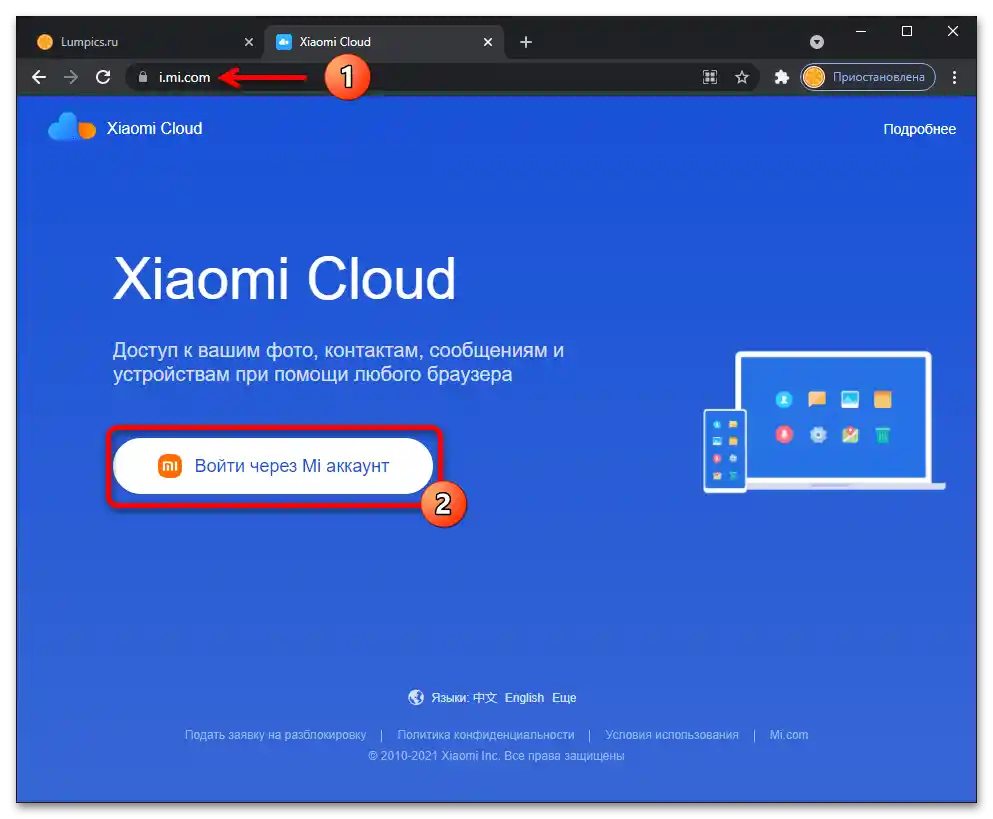
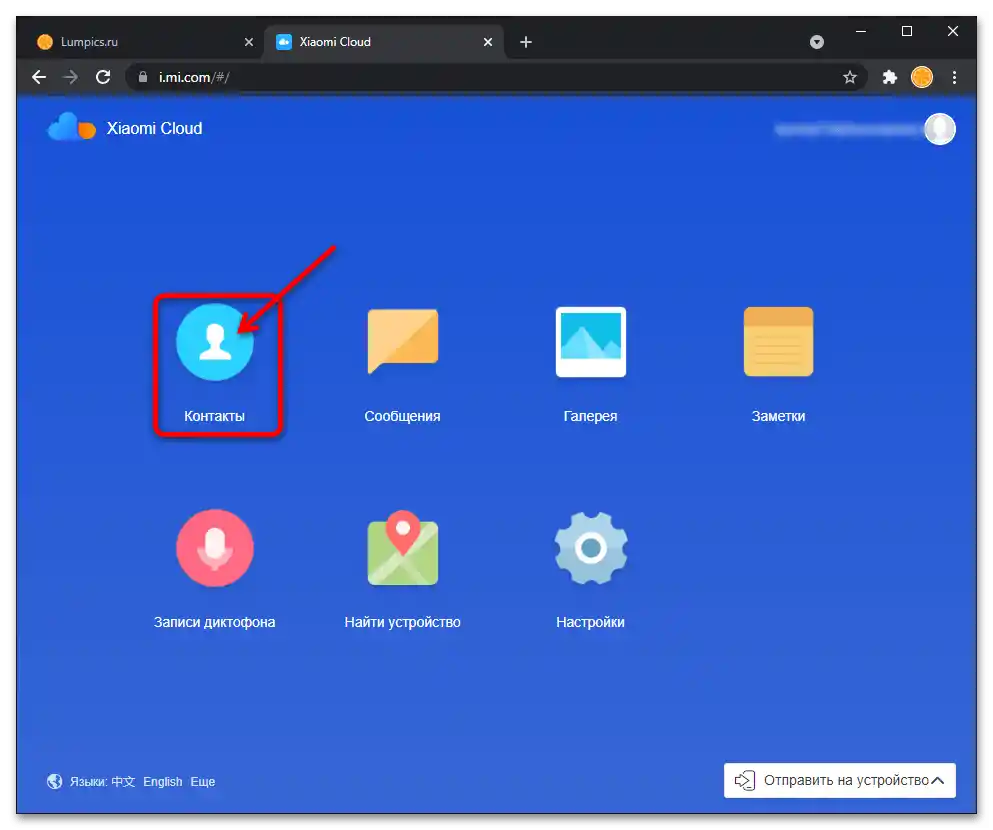
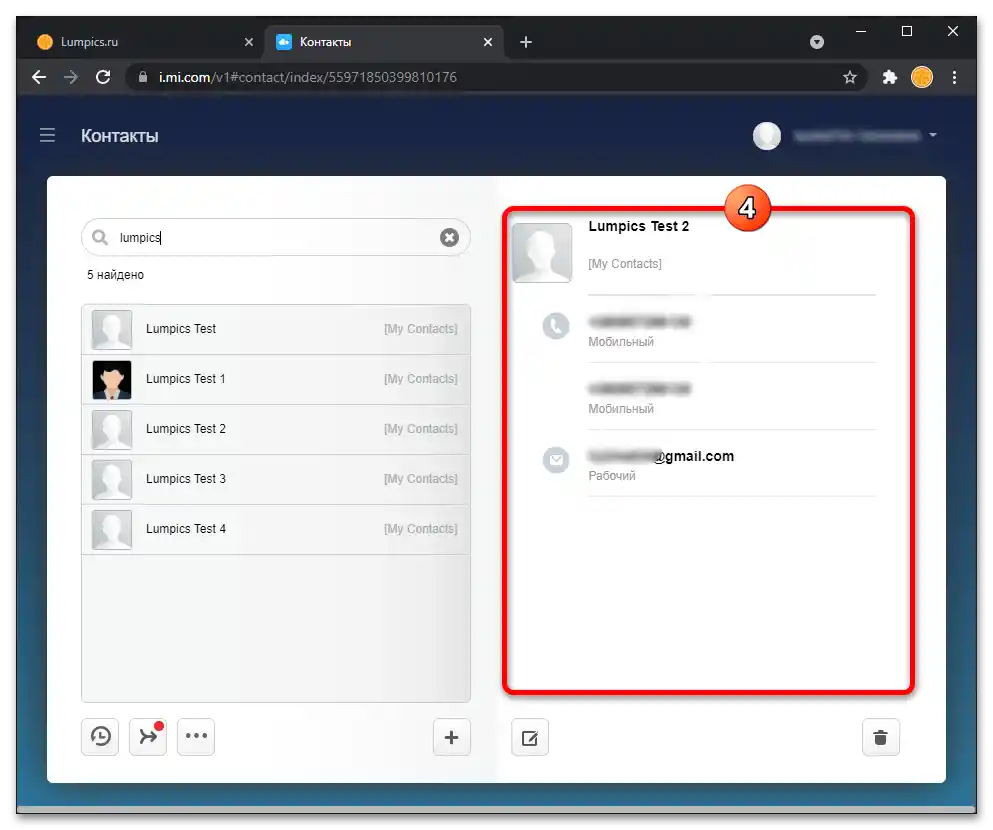

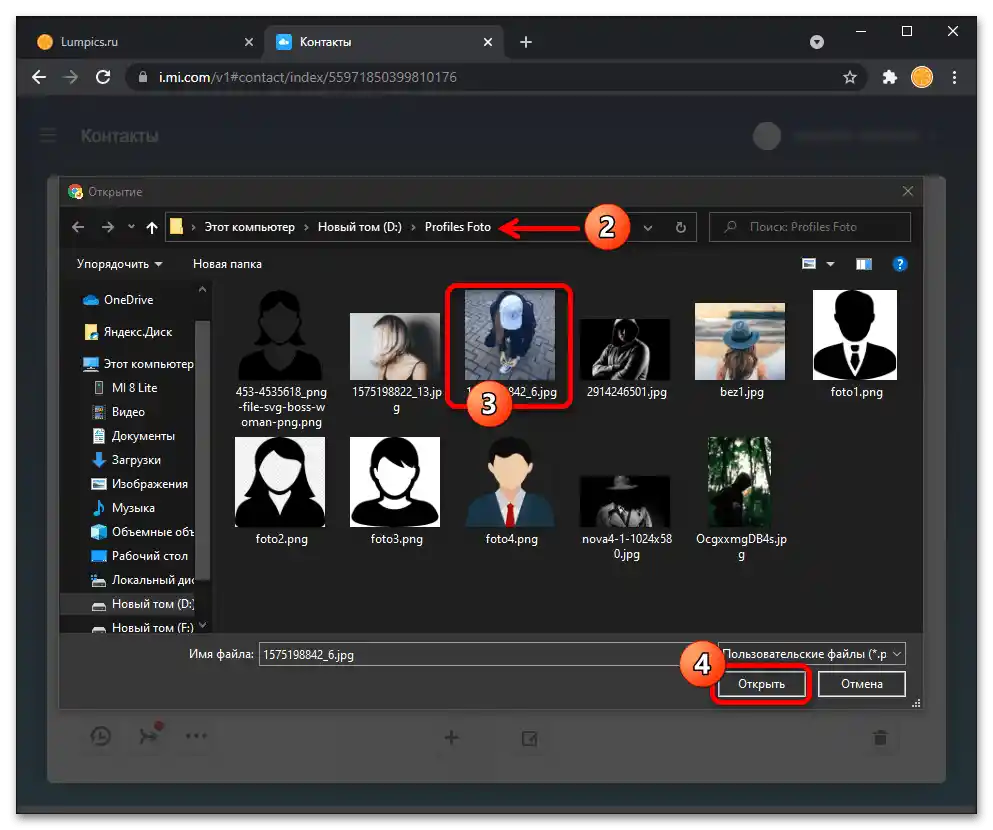
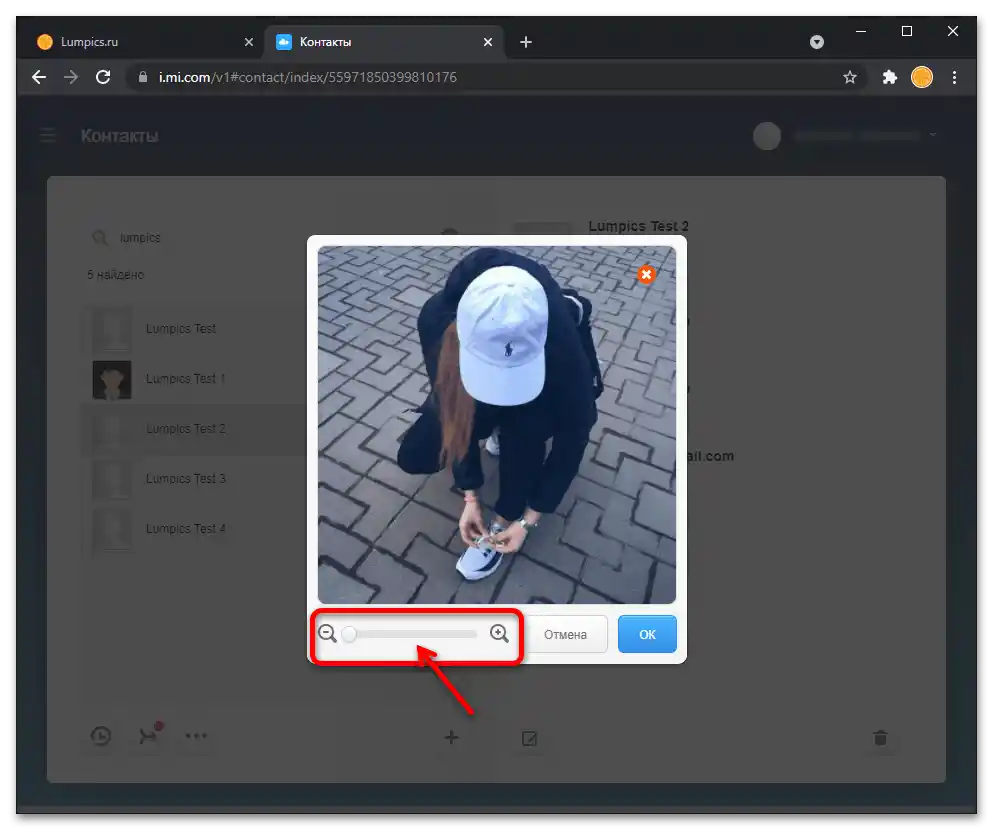
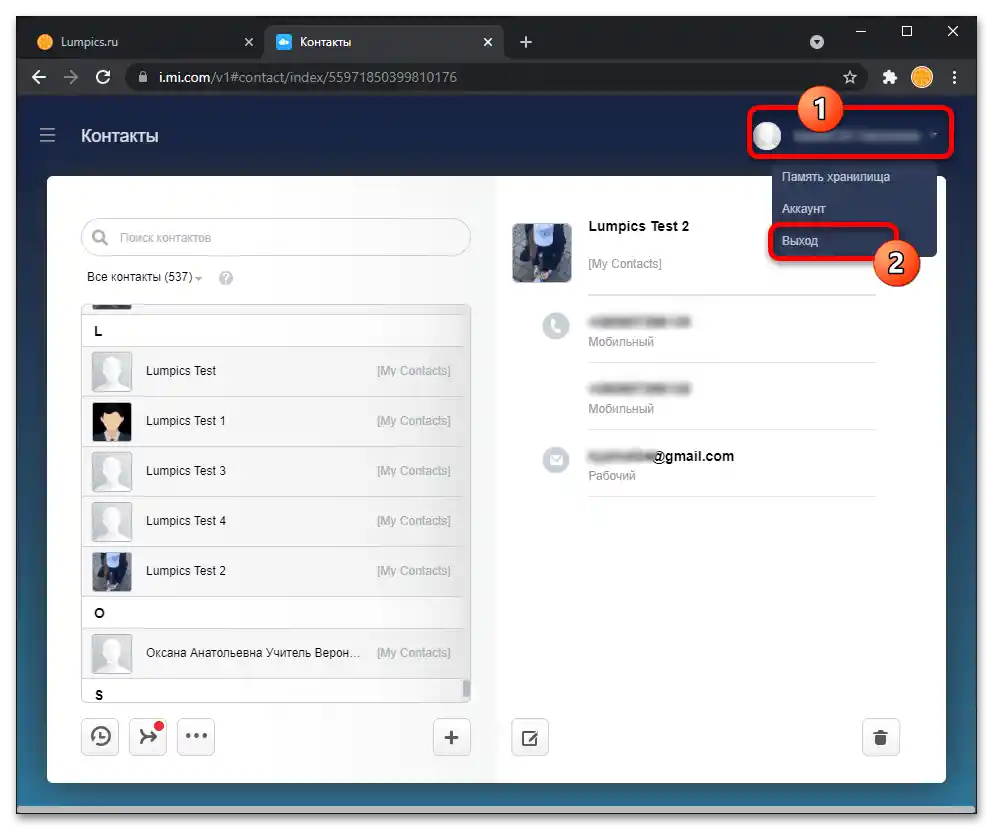
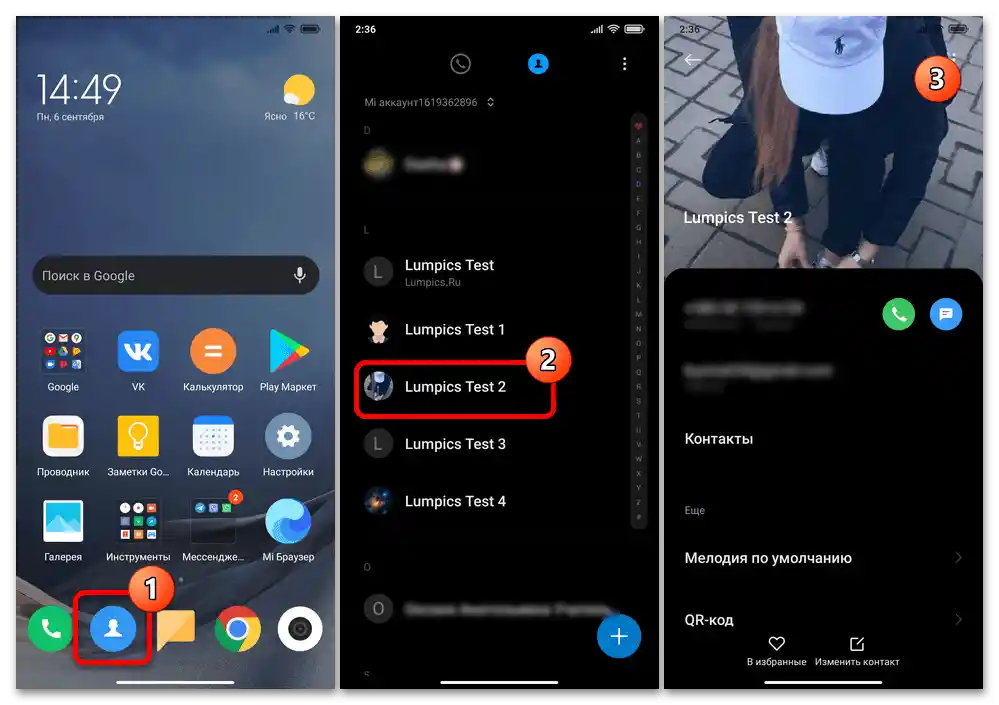
روش ۲: تماسهای گوگل
به دلایل خاص، در تعداد فزایندهای از نسخههای MIUI برای مدلهای مختلف گوشیهای هوشمند Xiaomi، Redmi و Poco، زنگخور رسمی تولیدکننده با تلفن گوگل جایگزین شده است که به همراه ابزاری برای کار با تماسها ارائه میشود.علاوه بر این، برنامه Google Contacts میتواند توسط کاربر بهطور مستقل نصب شود و اگر در دستگاه شما چنین وضعیتی پیش آمده باشد، نصب عکسهای شناسایی دفترچه آدرس باید با یکی از دو الگوریتم زیر انجام شود.
گزینه ۱: گوشی هوشمند
- به برنامه Contacts از صفحه اصلی دستگاه بروید یا به تب لیست رکوردهای دفترچه آدرس در Google Phone بروید.
- به نام کاربری که میخواهید عکس را به آن اختصاص دهید، ضربه بزنید و بر روی دکمه "ویرایش تماس" که در پایین سمت راست صفحه باز شده قرار دارد، ضربه بزنید.
- در بالای صفحه اطلاعات تماس، بر روی ناحیه مشخص شده "+" (یا ناحیهای که قبلاً با تصویر پر شده است) برای عکس ضربه بزنید.
![چگونه میتوانم عکس را برای تماس در Xiaomi 62 تنظیم کنم؟]()
- سپس روش افزودن تصویر را از منو انتخاب کرده و مراحل مربوطه را انجام دهید:
- "عکس بگیرید" — برنامه "دوربین" که بر روی گوشی هوشمند نصب شده است را باز میکند. با استفاده از آن عکس بگیرید. اگر نتوانستید عکسی مناسب برای تماس در اولین بار بگیرید، بر روی علامت ضربدر "بازگشت" در صفحه مشاهده ضربه بزنید و دوباره عکس بگیرید. وقتی نتیجه قابل قبول به دست آمد، بر روی تیک ضربه بزنید.
- "انتخاب عکس" — برای تنظیم عکسی که در حافظه دستگاه موبایل ذخیره شده است. با ضربه زدن بر روی نام این گزینه، برنامهای را مشخص کنید که از طریق آن راحتتر میتوانید عکس را پیدا کنید. به دایرکتوری حاوی تصویر در حافظه گوشی هوشمند بروید، بر روی نام یا پیشنمایش آن ضربه بزنید و انتخاب خود را تأیید کنید.
![چگونه میتوانم عکس را برای تماس در Xiaomi 63 تنظیم کنم؟]()
![چگونه میتوانم عکس را برای تماس در Xiaomi 66 تنظیم کنم؟]()
- سپس، در صورت نیاز، برش تصویر را انجام دهید.بر روی "OK" ضربه بزنید تا افزودن عکس به کارت تماس را آغاز کنید.
- اکنون باید "ذخیره" اطلاعات را با لمس دکمه مربوطه در گوشه بالا سمت راست صفحه "ویرایش تماس" انجام دهید و به "بازگشت" به فهرست اصلی رکوردهای دفترچه آدرس بروید.
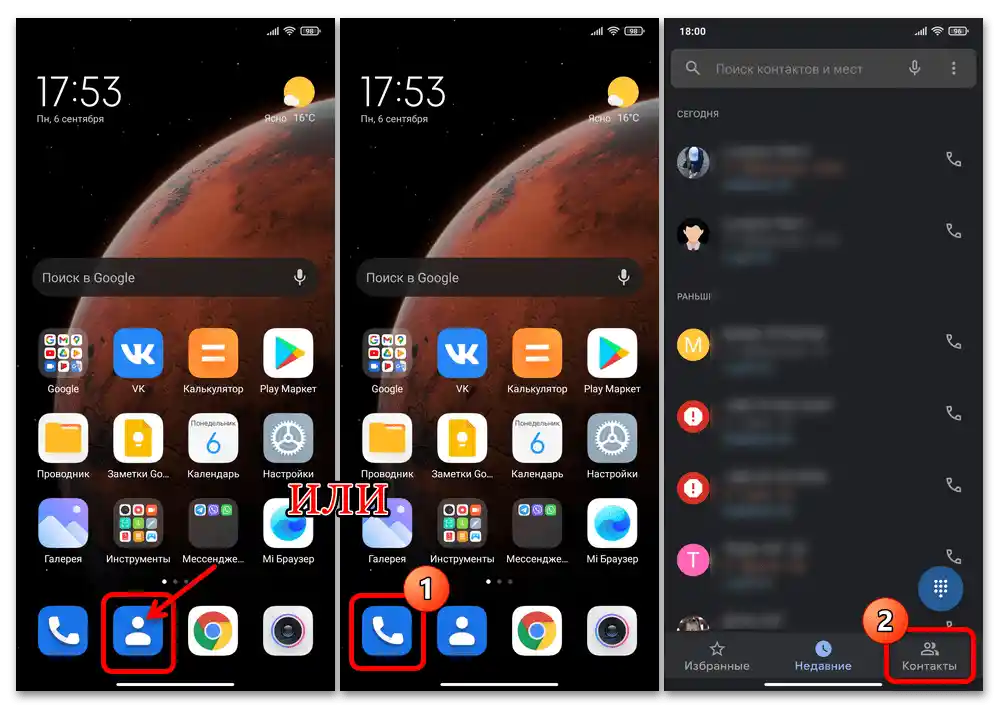
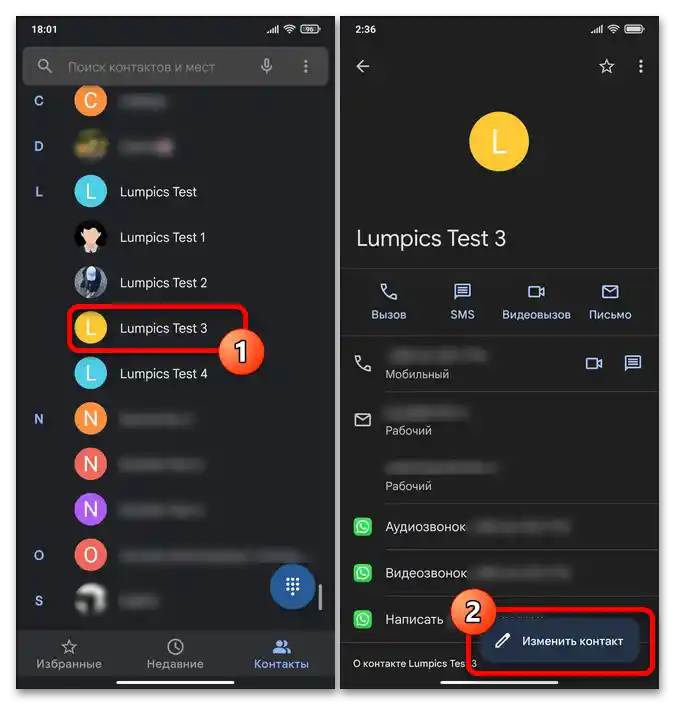
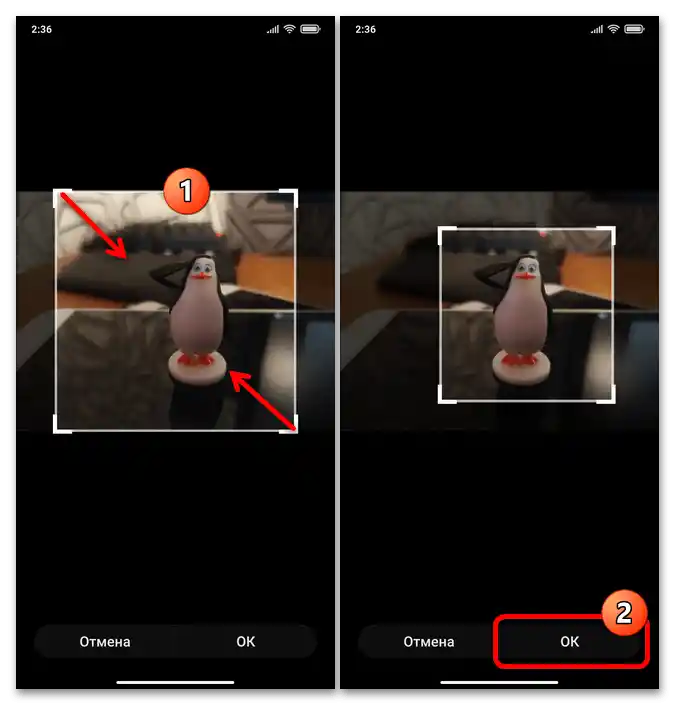
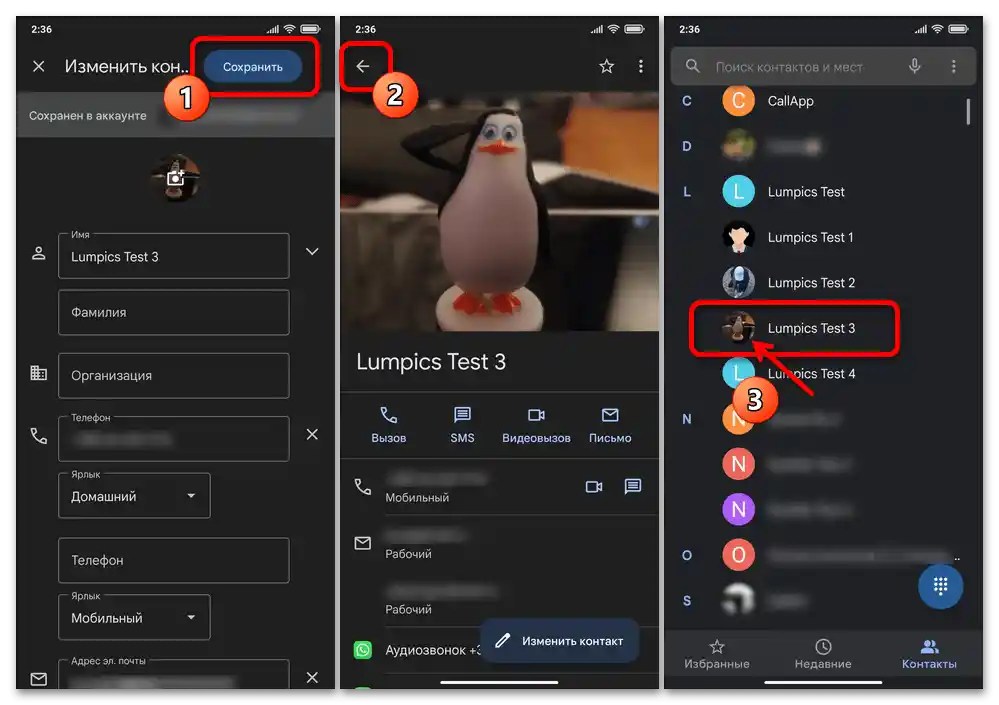
گزینه ۲: کامپیوتر
در برخی مواقع، کار با رکوردهای ذخیره شده در دفترچه آدرس گوشی هوشمند با کامپیوتر یا لپتاپ راحتتر است (در زمینه حل مسئله ما، به عنوان مثال، زمانی که عکسهای نصب شده بر روی تماسها در کامپیوتر ذخیره شدهاند). خدمات گوگل این رویکرد را به سادگی امکانپذیر میسازند، اما نیاز است که در دستگاه موبایل، قابلیت همگامسازی اطلاعات مورد نظر با حساب کاربری در اکوسیستم "شرکت نیکو" فعال باشد.
همچنین بخوانید: فعالسازی همگامسازی دادهها در دستگاه اندروید با حساب گوگل
- با باز کردن لینک ارائه شده در مرورگر کامپیوتر، به وبسایت مدیریت حساب گوگل بروید.
![چگونه میتوانم عکس را برای تماس در Xiaomi 28 تنظیم کنم؟]()
در این سرویس با ارائه اطلاعات حساب کاربری متصل به گوشی هوشمند Xiaomi خود، وارد شوید در اکوسیستم "شرکت نیکو".
- بر روی دکمه "برنامههای گوگل" در بالای سمت راست وبصفحه (قبل از عکس پروفایل شما) کلیک کنید،
![چگونه میتوانم عکس را برای تماس در Xiaomi 30 تنظیم کنم؟]()
آیکون "تماسها" را در نوار نمایان شده پیدا کرده و بر روی آن کلیک کنید.
![چگونه میتوانم عکس را برای تماس در Xiaomi 32 تنظیم کنم؟]()
در نتیجه، دسترسی به دفترچه آدرس شما که در فضای ابری گوگل ذخیره شده است، باز خواهد شد.
- به ویرایش کارت تماس هدف بروید، با کلیک بر روی نام آن، و سپس
![چگونه میتوانم عکس را برای تماس در Xiaomi 34 تنظیم کنم؟]()
با فشار دادن دکمه "ویرایش" در صفحه نمایان شده با اطلاعات.
- با کلیک ماوس در ناحیه دایرهای که برای عکس پروفایل در نظر گرفته شده است، بالای فهرست اطلاعات.
- در پنجره باز شده میتوانید تصویری را از عکسهای موجود در فضای ابری گوگل خود انتخاب کنید – اگر چنین عکسی وجود دارد، بر روی پیشنمایش آن کلیک کنید.
![چگونه میتوانم عکس را برای تماس در Xiaomi 37 تنظیم کنم؟]()
برای اختصاص دادن تصویر به تماس، بر روی بلوک "بارگذاری عکس" کلیک کنید،
![چگونه میتوانم عکس را برای تماس در Xiaomi 44 تنظیم کنم؟]()
سپس به دایرکتوری حاوی تصویر بروید، آن را انتخاب کنید و بر روی "باز کردن" کلیک کنید.
- سپس امکان برش، تغییر مقیاس و چرخش تصویر فراهم میشود.
![چگونه میتوانم عکس را برای تماس در Xiaomi 39 تنظیم کنم؟]()
در صورت نیاز این کار را انجام دهید و سپس بر روی "تمام شد" کلیک کنید.
- کمی صبر کنید تا عکسی که انتخاب کردهاید در ناحیه آواتار در صفحه اطلاعات تماس نمایش داده شود، سپس بر روی "ذخیره" کلیک کنید.
- در اینجا تقریباً همه چیز تمام است، میتوانید به "بازگشت" به دفترچه آدرس بروید و عکس را برای سایر تماسها تنظیم کنید.
- پس از اتمام تنظیم عکس برای تمام پروفایلهای نیازمند از طریق وباپلیکیشن Google Contacts، گوشی هوشمند خود را بردارید و دفترچه آدرس را باز کنید، — پس از مدتی کوتاه، عملکرد همگامسازی دادهها کار خود را انجام میدهد و تصاویری که شما در سایت بارگذاری کردهاید، در اپلیکیشن روی دستگاه موبایل نیز نمایش داده میشوند.